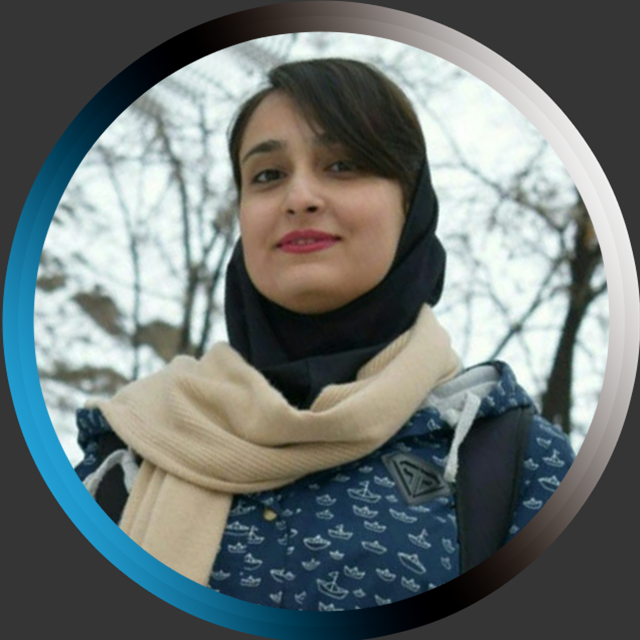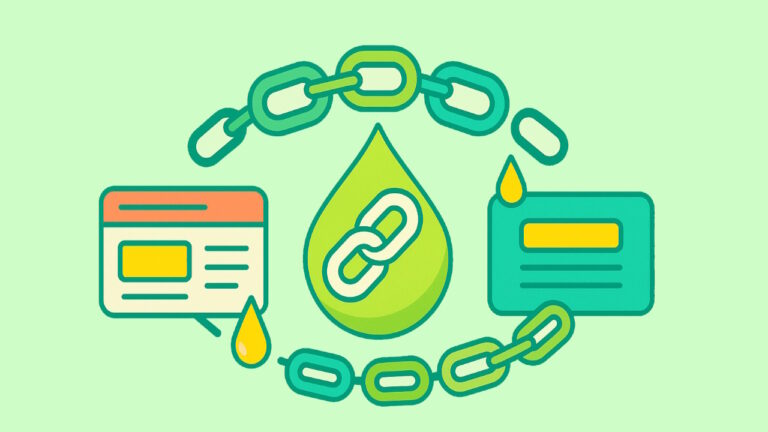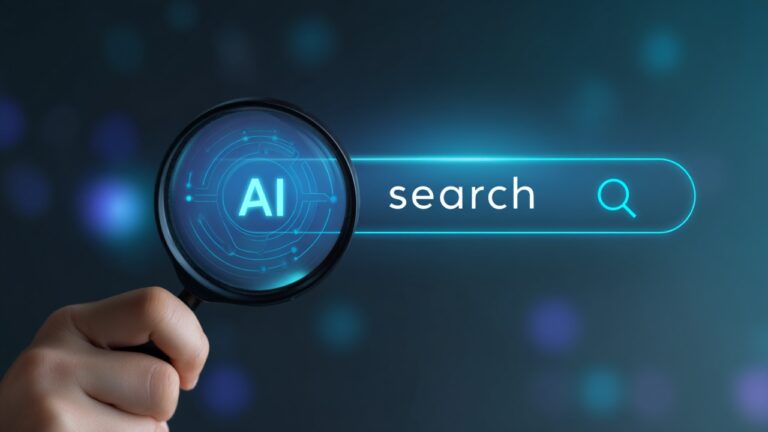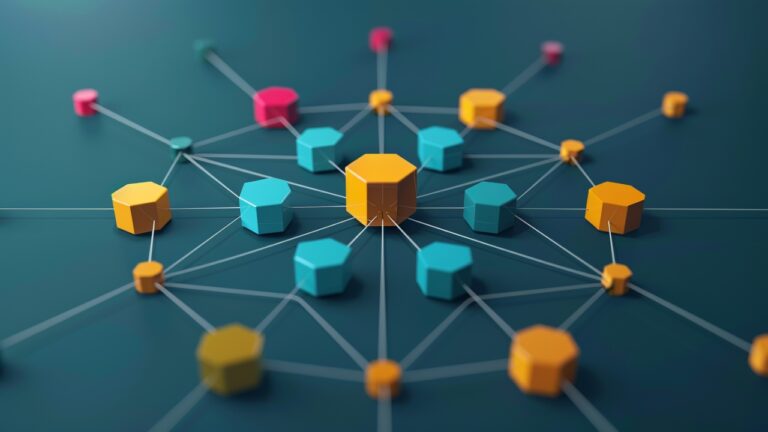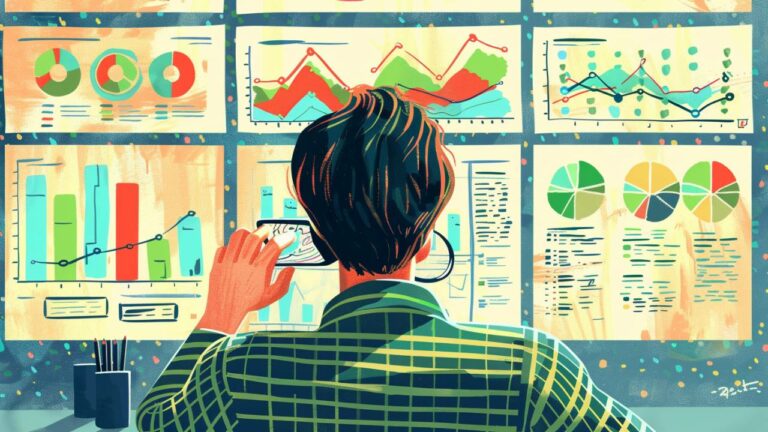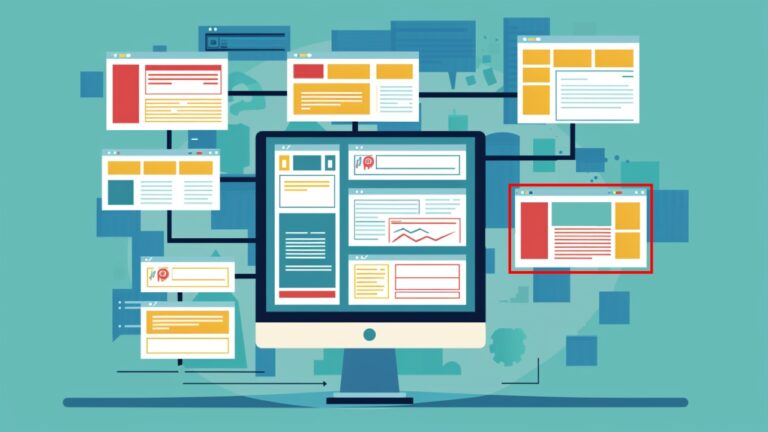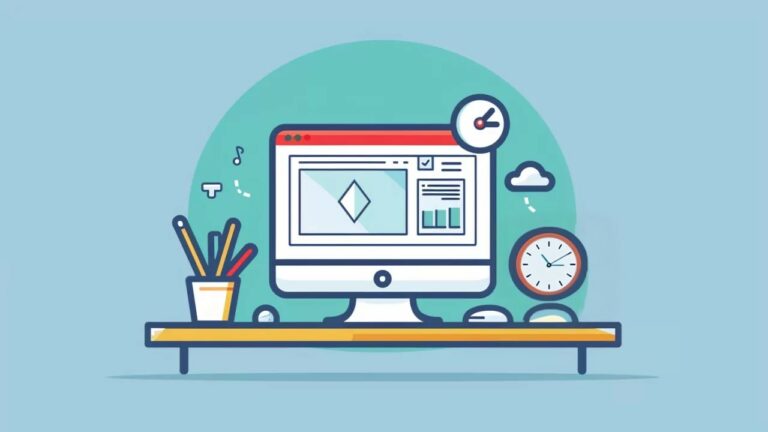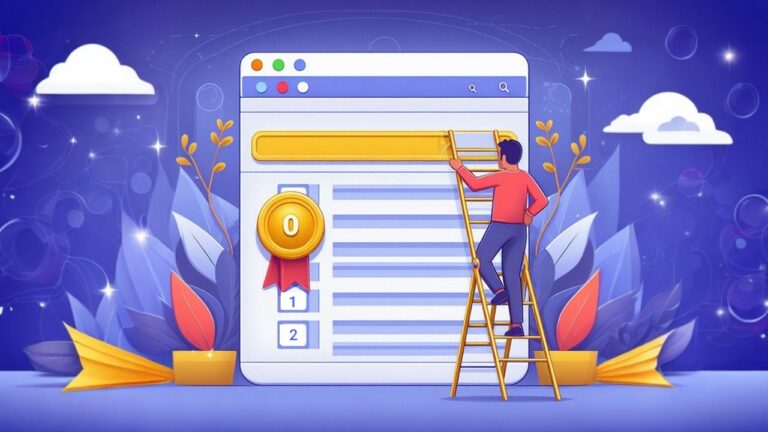سرچ کنسول گوگل چیست؟ – از صفر تا صد + کاربرد در سئو
سرچ کنسول گوگل که در گذشته با نام وب مستر تولز گوگل شناخته میشد، یکی از ابزارهای بسیار قدرتمند و رایگان سئو است که برای پیگیری عملکرد و عیبیابی نمایش وبسایت در صفحه نتایج موتورهای جستجو کاربرد دارد. ازجمله متداولترین کاربردهای گوگل سرچ کنسول میتوان به کمک به تشخیص و برطرف کردن خطاهای فنی، ثبت نقشه سایت، بررسی بکلینکها و موارد مشابه اشاره کرد. در این مطلب از «مجله فرادرس» به معرفی این ابزار مهم و کاربردهای آن در سئو میپردازیم. در ادامه نیز نحوه راه اندازی گوگل سرچ کنسول و کار با آن را از صفر تا صد آموزش میدهیم.
- میآموزید که چگونه با سرچ کنسول، خطاها و نقاط ضعف سایت را شناسایی کنید.
- میآموزید چگونه عملکرد فنی و محتوایی سایت را با گزارشهای سرچ کنسول تحلیل کنید.
- یاد میگیرید روشهای پیشرفته ثبت سایت، تأیید مالکیت و ... را اجرا کنید.
- میآموزید چگونه با «Core Web Vitals» وضعیت سئوی سایت را ارتقا دهید.
- یاد میگیرید ساختار لینکها را بهمنظور بهبود رتبه گوگل بهینهسازی کنید.
- نحوه ترکیب دادههای سرچ کنسول و آنالیتیکس را یاد میگیرید.
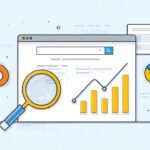
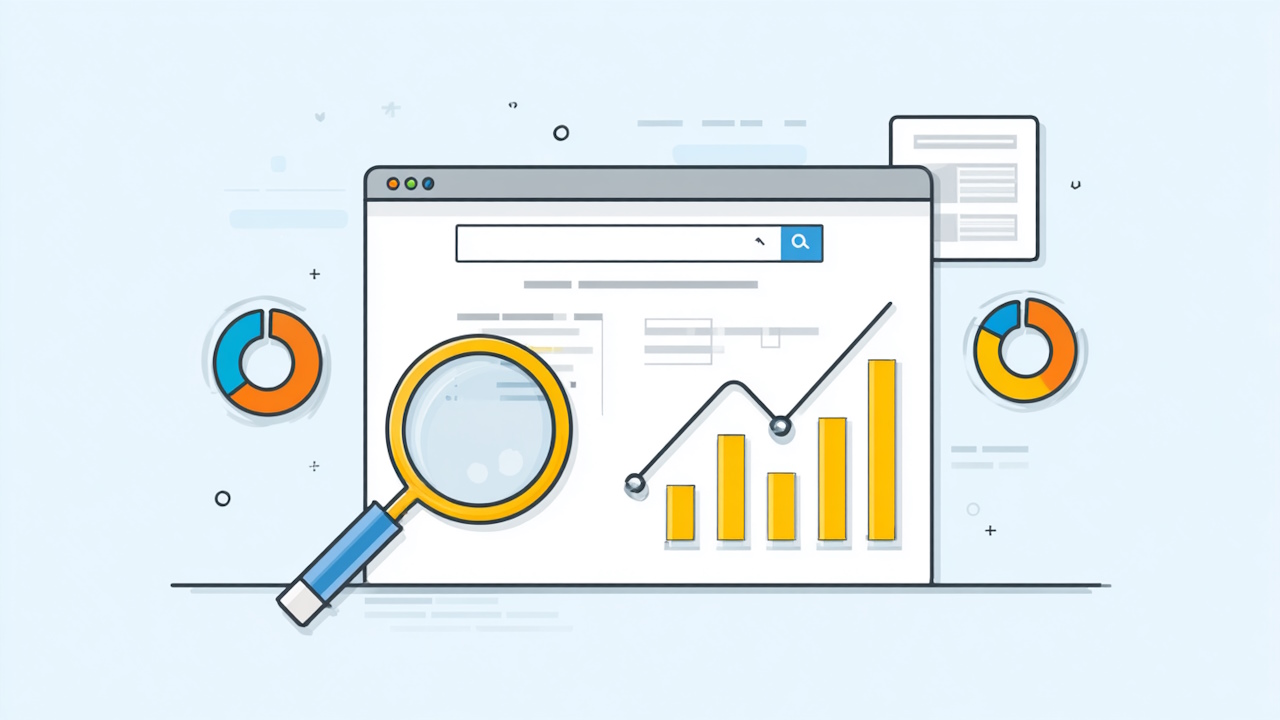
سرچ کنسول گوگل چیست؟
«سرچ کنسول گوگل» (Google Search Console | GSC) یکی از ابزارهای سئو و مدیریت وبسایت است که وضعیت و نحوه عملکرد وبسایت را در جستجوی گوگل ارزیابی میکند. گوگل سرچ کنسول با بررسی شاخصهای مربوط به چگونگی نمایش وبسایت در صفحه نتایج موتور جستجو و تجربه کاربری، گزارشهایی را در اختیار مدیر وبسایت یا کارشناس سئو قرار میدهد که میتوان از آنها برای بهبود کارایی وبسایت و افزایش ترافیک استفاده کرد.
این ابزار در واقع راه ارتباطی گوگل برای اطلاعرسانی در مورد مشکلات امنیتی (مثال آسیبپذیری در برابر هک) یا جریمه شدن توسط «اقدامات دستی» (Manual Action) الگوریتمهای گوگل است. ازجمله مهمترین قابلیتهای سرچ کنسول گوگل میتوان به موارد زیر اشاره کرد.
- رصد فرایند «نمایهگذاری» (Indexing) و «خزش» (Crawling) صفحات وب
- تشخیص و برطرف کردن خطاها
- بررسی عملکرد در صفحه نتایج جستجو
- درخواست نمایهگذاری صفحات بهروزرسانی شده
- بازبینی لینکهای داخلی و خارجی
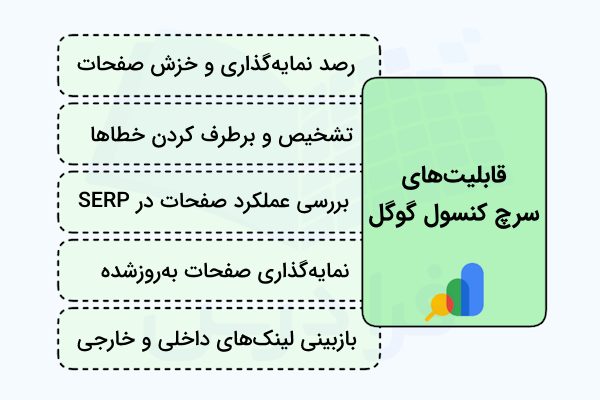
استفاده از گوگل سرچ کنسول نه یکی از فاکتورهای سئو در رتبهبندی گوگل است و نه الزامی برای ثبت وبسایت در آن وجود دارد. اما قابلیتها و کاربردهای گسترده این ابزار آن را به عضو جداییناپذیر از گروه ابزارهای بهبود سئوی وبسایت و افزایش ترافیک ورودی آن تبدیل کرده است. با مطالعه ادامه این مطلب با قابلیتها و کاربردهای سرچ کنسول گوگل و نحوه استفاده از آن بهطور کامل آشنا میشوید. اما قبل از آن بهتر است نگاهی دقیقتر به کاربردهای گسترده این ابزار داشته باشیم.

اهمیت استفاده از سرچ کنسول گوگل چیست؟
در ابتدای مطلب یاد گرفتیم که ابزار گوگل سرچ کنسول در واقع بازرسی عملکرد وبسایت را برعهده دارد و با گزارشهای خود کمک میکند بفهمید تلاشهای سئوی وبسایت چقدر درست انجام گرفته و کاربران و خزندههای گوگل چقدر توانستهاند با وبسایت شما تعامل کنند. این موضوع را نیز ذکر کردیم که استفاده از سرچ کنسول بهعنوان یکی از فاکتورهای رتبهبندی گوگل مطرح نمیشود. بد نیست در این بخش کمی لزوم استفاده از سرچ کنسول را بررسی کنیم.
سرچ کنسول گوگل پیگیری عملکرد وبسایت را آسانتر میکند و میتوانید از طریق گزارشهای آن به راهکارهای دقیقی برای برطرف کردن نقاط ضعف وبسایت برسید.
برای مثال از طریق افزایش تعداد خطاهای مربوط به خزش (کراول) میتوانید بفهمید سئوی تکنیکال وبسایت نیاز به بهبود دارد یا از طریق گزارش عملکرد متوجه میشوید که باید به کلمات کلیدی خاصی بیشتر توجه کنید چراکه رتبهبندی یا دفعات نمایش (ایمپرشن) صفحات برای آن کلمات در حال کم شدن است.
علاوه بر دسترسی به چنین دادههای ارزشمندی، سرچ کنسول در زمان پیدا کردن خطاهای جدید ایمیلهای یادآور برای شما ارسال میکند و از این طریق میتوانید در سریعترین زمان ممکن از وجود خطاها باخبر شوید و برای حل آنها راهحل پیدا کنید. به خاطر وجود همین دلایل است که تمامی صاحبان وبسایتها باید نحوه استفاده از سرچ کنسول گوگل را یاد بگیرند.
کاربردهای گوگل سرچ کنسول
در بخش قبلی گفتیم کار با گوگل سرچ کنسول بهعنوان یکی از ابزارهای رایگان سئوی وبسایت، با پیگیری و رصد عملکرد وبسایت کمک میکند از وضع و اوضاع وبسایت باخبر شوید. بنابراین صاحب فروشگاه اینترنتی باشید یا تنها قصد افزایش آگاهی از برند را از طریق پستهای وبلاگ داشته باشید، استفاده از سرچ کنسول مانند یک راهنما مسیر انجام درست SEO و جلب نظر کاربران و گوگل را برای شما هموارتر میکند.
ازجمله مهمترین کاربردهای سرچ کنسول گوگل میتوان به موارد فهرست زیر اشاره کرد.
- پیگیری دادههای حیاتی وبسایت: گوگل سرچ کنسول دستیار شما در پیگیری عملکرد وبسایت در جستجوهای گوگل است. برای مثال بررسی اینکه صفحات وبسایت شما هرچند وقت یکبار و در نتیجه کدام عبارات مورد جستجوی کاربر در صفحه نتایج ظاهر میشوند، توسط این ابزار صورت میگیرد.
- کمک به فرایند بهینهسازی محتوا: با سرچ کنسول گوگل میتوانید بهسرعت مشکلات مربوط به «شناسه» (ID) صفحات یا بخشهای مختلف محتوا را شناسایی و برطرف کنید. بعد از برطرف کردن ایرادها میتوانید در خود پلتفرم GSC از گوگل بخواهید محتوا را مجدداً نمایهگذاری کند.
- امکان واکنش به مشکلات نمایهگذاری: پیامهای یادآور و هشدارهای سرچ کنسول گوگل کمک میکنند واکنش سریعی به مشکلات نمایهگذاری، اسپم یا دیگر عیبوایرادهای وبسایت انجام دهید. تشخیص این ایرادها قبل از تأثیر منفی روی عملکرد وبسایت اهمیت بسیار زیادی دارد.
- کمک به بهسازی وبسایت: از طریق بستر گوگل سرچ کنسول میتوان عناصر جدید را به وبسایت اضافه و عملکرد درست و بدون اشکال آنها را بهصورت مداوم رصد کرد. ازجمله مهمترین عناصر افزودنی به وبسایت میتوان به «دادههای ساختار یافته» (Structured Date) و چارچوب AMP اشاره کرد. دادههای ساختار یافته برای ظاهر شدن در نتایج غنی یا ویژگیهای اسنیپت در صفحه نتایج گوگل موثر هستند. چارچوب AMP نیز برای افزایش سرعت بارگذاری صفحات وبسایت در موبایل تعریف شده و یکی از عناصر حیاتی برای سازگاری وبسایت با دستگاههای موبایلی است.
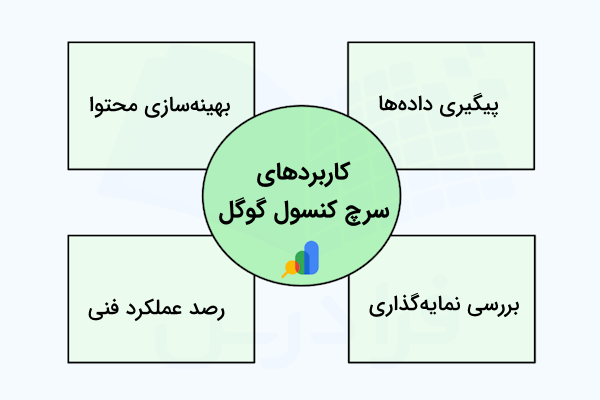
در ادامه مطلب تمامی این کاربردها را در عمل بررسی میکنیم و یاد میگیریم چگونه باید از گزارشهای مختلف سرچ کنسول گوگل استفاده کرد. در ادامه بهتر است به سراغ نحوه معرفی سایت به سرچ کنسول گوگل برویم و روشهای مختلف آن را بررسی کنیم.
آموزش ثبت سایت در سرچ کنسول گوگل
تا این قسمت با ابزار سرچ کنسول گوگل آشنا شدیم و کاربردهای کلی آن را نیز بررسی کردیم. حالا نوبت به آن میرسد که نحوه معرفی و ثبت وبسایت در سرچ کنسول گوگل را یاد بگیریم. مراحل ثبتنام در سرچ کنسول گوگل عبارتند از:
- ورود به حساب کاربری گوگل و صفحه اصلی Google Search Console «+»
- افزودن Property به سرچ کنسول (دامنه کامل یا پیوند یکتایی خاص)
- اثبات مالکیت دامنه یا پیوند یکتا به گوگل
بخش بعدی مطلب را به بررسی دقیق هریک از مراحل راهاندازی سرچ کنسول گوگل اختصاص دادهایم.
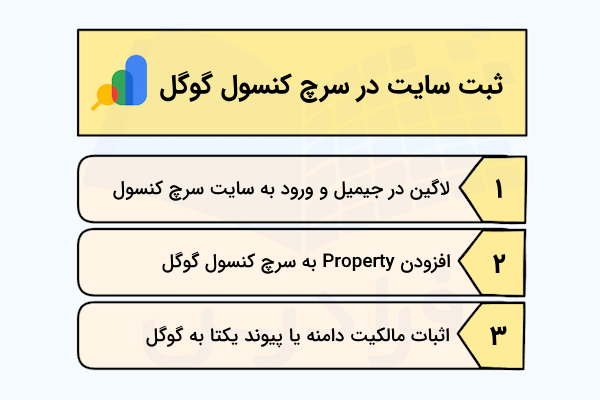
۱. ورود به گوگل سرچ کنسول
نخستین مرحله برای راهاندازی سرچ کنسول گوگل ایجاد حساب کاربری در گوگل است. خوشبختانه ساخت Gmail آسان و رایگان است و نیاز نیست زمان زیادی برای آن صرف کنید. اگر از قبل این حساب کاربری را برای استفاده از Gmail یا اشتراکگذاری فایل در Google Drive ایجاد کردهاید، قبل از ثبت سایت در سرچ کنسول گوگل لازم است وارد آن شوید و در بخش Google Apps روی Search Console کلیک کنید تا صفحه اصلی سرچ کنسول گوگل «+» برای شما باز شود.
۲. افزودن Property به سرچ کنسول گوگل
با ورود به صفحه اصلی سرچ کنسول گوگل درصورتیکه پیش از این از آن استفاده نکرده باشید، با یک پیام خوشامدگویی روبهرو میشوید و لازم است یکی از گزینهها را انتخاب کنید.
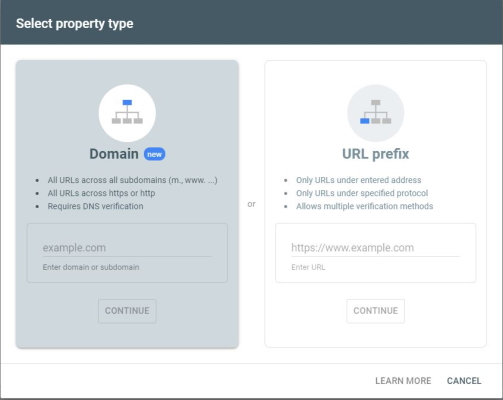
نکته: همچنین میتوانید با کلیک روی منوی پایین افتادنی Search Property در سمت چپ بالای صفحه روی Add Property کلیک کنید که در نتیجه آن نیز مجدداً به صفحه بالا هدایت میشوید.
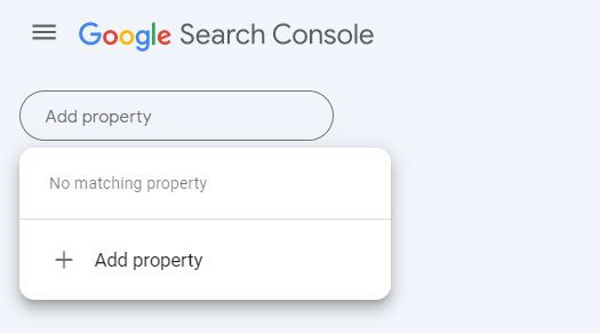
در این مرحله باید نوع Property را انتخاب کنید. این موضوع به زبان ساده یعنی به گوگل بگویید وبسایت، صفحه وب یا پیوند یکتایی که میخواهید عملکرد آن را رصد کنید از چه نوعی است. در این مرحله دو انتخاب زیر پیشروی شما قرار دارد که درک تفاوت میان آنها آسان و در عینحال بسیار مهم است:
- Domain Property: این گزینه را زمانی انتخاب کنید که میخواهید گوگل عملکرد تمامی پیوندهای یکتای مربوط به دامنههای فرعی وبسایت را پیگیری کند. این پیوندهای یکتا شامل تمامی دامنههای اصلی و فرعی میشود که با «.www» و «.m» آغاز میشوند. پیوند یکتا را در این بخش بدون //:http(s) وارد کنید.
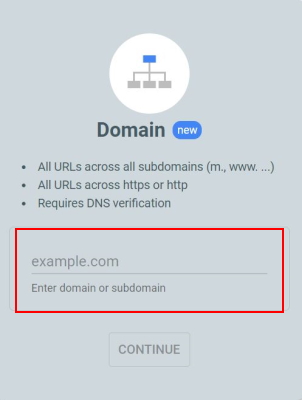
- URL Prefix Property: این خصوصیت در سطح پایینتری قرار دارد و با انتخاب آن به گوگل میگویید تنها دادههای مربوط به پیوند یکتایی خاص را برای شما پیگیری و ثبت کند. بهعبارت بهتر عملکرد پیوند یکتای دارای پروتکل یا دامنه فرعی که وارد میکنید بهتنهایی ارزیابی میشود. برای مثال اگر پیوند یکتای http://website.com را در این قسمت وارد کنید، دو پیوند یکتای https://website.com و http://www.website.com توسط گوگل رصد نمیشوند و تنها همان URL خاص مورد بررسی قرار میگیرد.
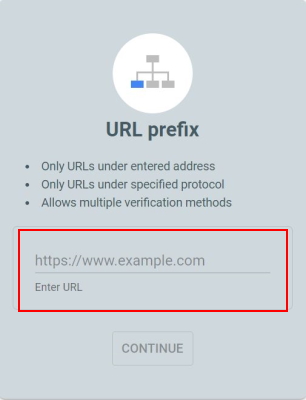
البته به این نکته توجه داشته باشید که میتوانید Domain و URL prefix را بهطور همزمان برای یک دامنه وارد کنید.
نحوه تشخیص Property مناسب
انتخاب Property در این مرحله بهطور کامل به شرایط بستگی دارد. اگر رصد یک پیوند یکتای مشخص یا پیوندهای یکتای مختلف بهصورت جداگانه لازم است، میتوانید از URL prefix استفاده کنید. واضح است که برای پوشش آمار تمامی پیوندهای یکتا بهصورت یکجا Domain Property میتواند گزینه کاملتری باشد.
بهطور معمول انتخاب گزینه Domain Property برای رصد دادههای وبسایتهای تجاری متداولتر است. به این نکته نیز توجه داشته باشید که با انتخاب این گزینه، همچنان امکان جمعآوری اطلاعات مربوط به دامنههای فرعی و پروتکلهای مهم وجود دارد. این کار از طریق افزودن فیلتر به گزارش عملکرد درون سرچ کنسول امکانپذیر است که در ادامه توضیحات بیشتری در مورد آن خواهیم داد.
۳. تایید مالکیت دامنه یا پیوند یکتا
گوگل امکان پیگیری دادههای محرمانه هر وبسایتی را تنها با وارد کردن نام دامنه یا پیوند یکتا در اختیار شما قرار نمیدهد و لازم است حتماً به موتور جستجو اثبات کنید مالک وبسایت هستید یا حداقل از صاحب وبسایت برای پیگیری دادهها و اطلاعات آن اجازه گرفتهاید.
البته گوگل رصد عملکرد دامنه یا پیوند یکتا را به محض وارد کردن آدرس آن آغاز میکند اما تا زمانی که مرحله تایید مالکیت آن را بهصورت کامل انجام ندهید نمیتوانید دادههای مربوط به آن را ببینید. به این نکته نیز توجه داشته باشید که تنها تایید مالکیت وبسایت هیچ تأثیری روی رتبه آن در صفحه نتایج ندارد و آن را افزایش یا کاهش نمیدهد.
روش های تایید مالکیت در سرچ کنسول گوگل
برای تایید مالکیت وبسایت در GSC روشهای مختلفی وجود دارد که در ادامه به متداولترین آنها اشاره میکنیم.
- بارگذاری فایل HTML: یکی از روشهای تایید مالکیت URL افزودن فایل HTML ارائه شده به وبسایت است. در این روش فایل HTML تاییدی را در لوکیشن بهخصوصی از وبسایت بارگذاری میکنید. برای این کار کافیست گزینه HTML File Upload را انتخاب کنید. بعد از این کار گوگل سرچ کنسول فایل مرتبطی را در اختیار شما قرار میدهد که مخصوص استفاده شما ایجاد شده است. برای بقیه مراحل کافیست دستورالعملهای روی صفحه را دنبال کنید.
- استفاده از تگ HTML: بهجای بارگذاری یک فایل کامل HTML میتوانید با افزودن تگ <Meta> در بخش <HEAD> کد HTML یکی از صفحات وب تایید مالکیت GSC را انجام دهید. در این روش گوگل سرچ کنسول تگ مخصوصی را در اختیار شما قرار میدهد و با دنبال کردن دستورالعملها میتوانید بقیه مراحل تایید مالکیت را انجام دهید.
- استفاده از کد رهگیری گوگل آنالیتیکس: این روش برای زمانی کاربرد دارد که همزمان از گوگل آنالیتیکس برای تحلیل و مدیریت وبسایت استفاده کنید. در این روش میتوانید با کپی کردن کد رهگیری گوگل آنالیتیکس و افزودن آن به بخش <HEAD> صفحه تایید مالکیت را انجام دهید. به این نکته نیز توجه کنید که درصورتیکه کد رهگیری را به بخش <BODY> صفحه وب اضافه کنید، تایید مالکیت بهدرستی انجام نمیشود. در ادامه نیز میتوانید دستورالعملهای ارائه شده را بهطور کامل طی کنید.
- استفاده از Container Code اسنیپت گوگل تگ منیجر: در این روش کد جاوا اسکریپتی اسنیپت گوگل تگ منیجر را که روی تمامی صفحات وبسایت قرار گرفته در اختیار گوگل سرچ کنسول قرار میدهید. برای انجام این کار کافیست بخش <noscript> کد Google Tag Manager به یک صفحه وب اضافه کنید. این بخش را باید حتماً بعد از تگ شروع <BODY> صفحه اضافه کنید. بین اسنیپت و تگ <BODY> بههیچ عنوان نباید لایهای از داده یا هرچیز دیگری قرار بگیرد.
- استفاده از فراهمکننده نام دامنه: این روش تنها راهی است که برای اثبات مالکیت دامنه (Domain Property) وجود دارد و باید در آن با ورود به حساب کاربری ثبتکننده نام دامنه، سایت را بهصورت مستقیم از GSC تایید کنید.
وبسایتهایی که توسط خود گوگل میزبانی میشوند مثل صفحات بلاگر و سایتها، بهصورت خودکار توسط خود گوگل تایید میشوند.
انواع دسترسی در سرچ کنسول گوگل
برای هریک از Property-هایی که به گوگل سرچ کنسول اضافه میکنیم، دو نقش مهم Owner بهمعنای مدیر و User بهمعنای کاربر تعریف میشود که هریک از آنها دسترسیها و امکانات خاص خود را دارند. در ادامه نگاهی به خلاصهای از هریک از امکانات این دو میاندازیم.
- «مدیر» (Owner): مدیر هر property، کنترل کاملی روی تمامی موارد در گوگل سرچ کنسول دارد و میتواند مدیر «تایید شده» (Verified) یا مدیر «انتخاب شده» (Delegated) باشد. این دو نقش میتوانند تمامی دادهها را ببینند، از تمامی امکانات بهطور کامل استفاده کنند، تنظیمات را ویرایش کنند و دیگر کاربران را اضافه یا حذف کنند. مدیر تایید شده تمامی مراحل تایید مالکیت وبسایت را طی کرده و مدیر انتخاب شده را تعیین میکند.
- «کاربر» (User): کاربر در سرچ کنسول اختیارات و تواناییهای کمتری دارد. «کاربر کامل» (Full User) میتواند تمام دادهها را ببیند اما تنها میتواند چند نقش مدیریتی کوچک داشته باشد. «کاربر محدود» (Restricted User) نیز اختیارات محدودتری دارد و فقط میتواند بخشی از دادهها مشاهده کند.
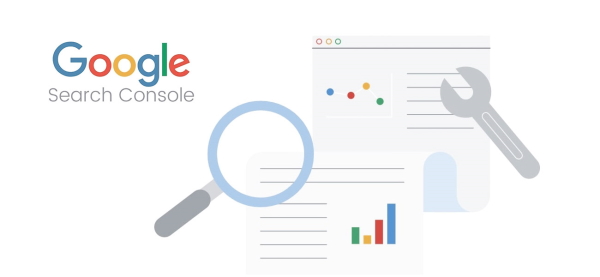
تعیین میزان دسترسی و اختیار افراد در پلتفرم بسیار مهم است و نیازی نیست همه افراد حاضر در تیم دسترسی کاملی به تمامی امکانات و موارد داشته باشند. بنابراین لازم است بهعنوان مدیر تایید شده Property حتماً دسترسی هریک از اعضا را با دقت کامل تعیین کنید.
نحوه افزودن کاربر به گوگل سرچ کنسول
بهطور پیشفرض زمانی که تایید مالکیت وبسایت را در گوگل سرچ کنسول انجام میدهید، بهعنوان Owner شناخته میشوید. برای اضافه کردن کاربرهای دیگر لازم است مراحل زیر را دنبال کنید:
- از منوی سمت چپ به بخش تنظیمات بروید.
- در بخش Users and Permissions، روی Add User در گوشه بالا و سمت راست صفحه کلیک کنید.
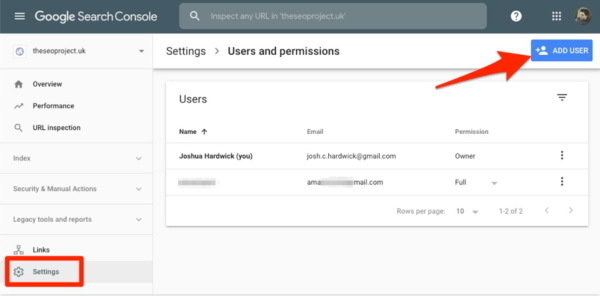
- با وارد کردن آدرس ایمیل کاربر مورد نظر، نوع دسترسی او را (کامل یا محدود) به دادهها تعیین و روی Add کلیک کنید.
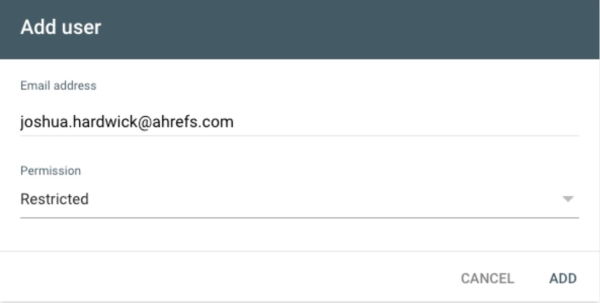
آموزش کار با گوگل سرچ کنسول
تا این قسمت از مطلب یاد گرفتیم گوگل سرچ کنسول چیست، چه کاربردهایی دارد و چگونه باید وبسایت را در آن ثبت کرد. در این بخش به نگاهی به قابلیتها و گزارشهای تخصصی در استفاده از گوگل سرچ کنسول خواهیم داشت تا فهم و تحلیل اطلاعات و دادههای زیاد این ابزار آسانتر شود.
پس از باز کردن گوگل سرچ کنسول اولین بخشی که بهطور پیش فرض بارگذاری میشود، بخش Overview است. در سمت چپ صفحه یک منو، در بالای صفحه یک نوار جستجو و در قسمت میانی صفحه چند گزارش و ابزار میبینید که عبارتند از:
- گزارش عملکرد
- تب Insights
- ابزار Inspection Tool
- گزارش نمایهگذاری
- گزارش تجربه
- گزارش بهبود و ارتقا
- گزارش امنیت و اقدامات دستی
- ابزارها و گزارشهای Legacy
- گزارش لینکها
این گزارشها و ابزارها هریک از بخشهای مجزایی تشکیل شدهاند که در ادامه بهطور کامل به آنها میپردازیم.
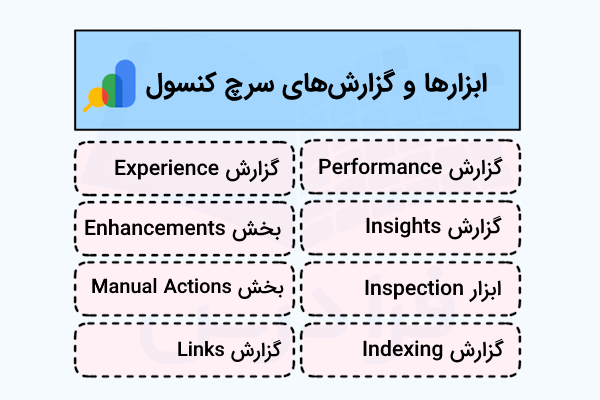
۱. گزارش عملکرد Performance
«گزارش عملکرد» (Performance Report) اولین گزارشی است که در تب عملکرد سرچ کنسول گوگل میبینید. این گزارش در واقع جایگزین گزارش Search Analytics در نسخههای قبلی GSC شده است.
این گزارش دادههای بسیاری در اختیار شما قرار میدهد و تفاوت آن با نسخههای قبلی در امکان گزارشگیری برای مدت زمان طولانیتر است. گزارش عملکرد از دو بخش اصلی Search Results و Discovery تشکیل شده است که در ادامه در مورد هریک از آنها توضیح میدهیم.
بخش Search Results
در بخش Search Results گزارش عملکرد ۴ شاخص اصلی وجود دارد که میتوانید نتیجه ارزیابی آنها را ببینید:
- «تعداد کل کلیکها» (Total Clicks): این شاخص بهمعنای تعداد کل کلیکهایی است که وبسایت شما از صفحه نتایج جستجو دریافت کرده است.
- «دفعات نمایش وبسایت یا ایمپرشن» (Total Impressions): این شاخص تعیینکننده تعداد دفعات نمایش وبسایت شما در صفحه نتایج است. هربار که وبسایت شما در نتیجه جستجوی کاربر برای او ظاهر شود، یک ایمپرشن برای وبسایت در سرچ کنسول ثبت میشود. به این نکته توجه داشته باشید که لزومی ندارد کاربر حتماً روی وبسایت شما کلیک کند و تنها نمایش آن در صفحات نتایج گوگل درصورتیکه کاربر صفحه را باز کند، از نظر گوگل بهمعنی ایمپرشن است.
- «نرخ کلیک» (Click Through Rate | CTR): نرخ کلیک شاخصی است که از تقسیم تعداد کلیکها به تعداد ایمپرشنها و ضرب آن در صد به دست میآید و دیدگاهی در مورد میزان اثربخشی روی کاربران و ترغیب آنها به کلیک روی لینک وبسایت در اختیار شما قرار میدهد.
- «جایگاه میانگین» (Average Position): این شاخص میانگین رتبه پیوند یکتای موردنظر را برای یک کلمه کلیدی مشخص در بازه زمانی انتخاب شده به شما نشان میدهد. برای مثال اگر برای کلمات کلیدی مشخصی رتبههای ۲، ۴ و ۶ را کسب کردهاید، جایگاه میانگین شما در صفحه نتایج ۲ است.
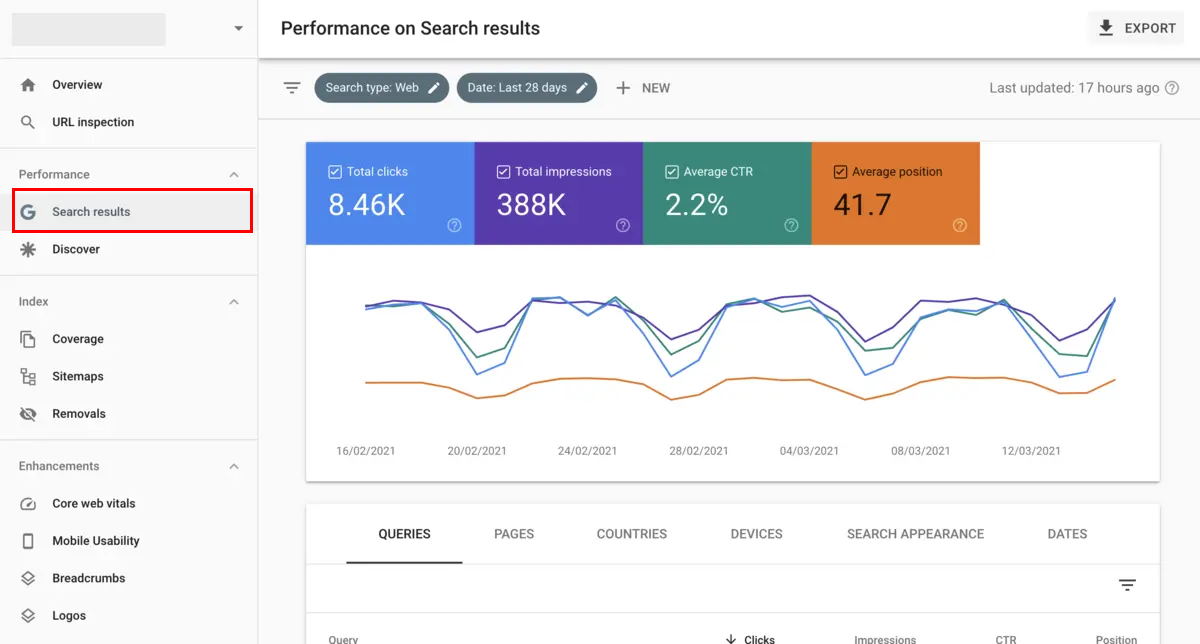
مجموع این شاخصهای اصلی درنهایت آمار عملکرد را تشکیل میدهند و در ادامه هرجا از عبارت آمار عملکرد استفاده کردیم، منظور مجموع کلیک، دفعات نمایش، نرخ کلیک و جایگاه میانگین است.
فیلترهای آمار عملکرد
دادههای مربوط به این شاخصها در گزارش عملکرد سرچ کنسول جدید گوگل میتوانند بر اساس نوع جستجو (Search Type) و بازه زمانی موردنظر شما فیلتر شوند. این دو فیلتر در قسمت بالایی گزارش قرار گرفتهاند و کاربرد هریک از آنها به شرح زیر است:
- نوع جستجو: با استفاده از این فیلتر تعیین میکنید که سرچ کنسول آمار کدام یک از انواع جستجوها را به شما نمایش دهد. جستجوهای کاربران میتواند برای پیدا کردن صفحات وب، تصاویر و ویدیوها باشند و از این طریق میتوانید آمارهای مخصوص جستجوهای هریک از این موارد را ببینید.
- تاریخ: با استفاده از این فیلتر بازه زمانی آغاز و پایان گزارش را برای سرچ کنسول تعیین میکنید. در سرچ کنسول جدید گوگل امکان گزارشگیری تا حداکثر ۱۶ ماه گذشته فراهم شده است. همچنین میتوانید با انتخاب بخش Custom بازه زمانی گزارش را بهصورت دستی وارد کنید.
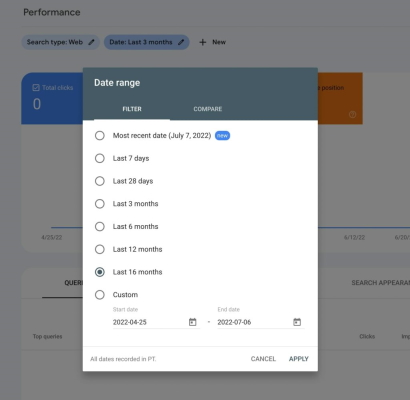
فیلتر تاریخ یک تب دیگر نیز به نام Compare دارد که با انتخاب آن میتوانید گزارش عملکرد را بهصورت مقایسهای بین بازههای زمانی مختلف دریافت کنید.
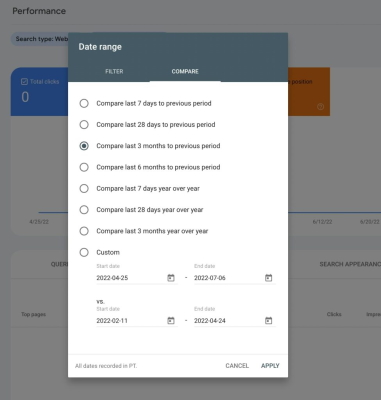
در بخش دوم گزارش عملکرد میتواند شاخصهای اصلی عملکرد را از ابعاد و زوایای مختلف بررسی کنید و اطلاعات بیشتری در مورد محلهای دریافت ترافیک کسب کنید. در این قسمت ۵ تب جداگانه وجود دارد که عبارتند از:
- «عبارت مورد جستجوی کاربر» (Search Query): به مجموعه عبارات و کلماتی که کاربر با استفاده از آنها به وبسایت ما میرسد، اصطلاحاً سرچ کوئری گفته میشود. عبارت مورد جستجوی کاربر الزاماً با کلمه کلیدی محتوای وبسایت شما یکسان نیست. با انتخاب این تب، سرچ کنسول آمار عملکرد را به تفکیک این عبارتها به شما نمایش میدهد. اینجا متوجه میشوید محتوای شما چه میزان به قصد کاربر از جستجو نزدیک بوده است.
- «صفحهها» (Pages): با استفاده از این تب میتوانید آمار عملکرد تکتک صفحات وبسایت را بهصورت جداگانه ببینید. این کار به شما در تشخیص صفحات پر کلیک و میانگین رتبه هریک از آنها کمک میکند. به اینترتیب تشخیص میدهید که وضعیت محتوای هریک از صفحات چگونه است.
- «کشورها» (Country): این فیلتر گزارش عملکرد را به جستجوهای کاربران را بر اساس موقعیتهای مکانی (کشورهای) مختلف تفکیک میکند.
- «دستگاهها» (Device): با استفاده از تب دستگاه، آمار عملکرد بر اساس نوع دستگاه مورد استفاده کاربر (دسکتاپ، تبلت و تلفن همراه) تفکیک میشود.
- «ظاهر جستجو» (Search Appearance): در این تب میتوانید محل و شکل و شمایل وبسایت خود را در صفحه نتایج مشاهده کنید. برای مثال وبسایت شما ممکن است بهصورت Web Light، AMP یا AMP Article ظاهر شود.
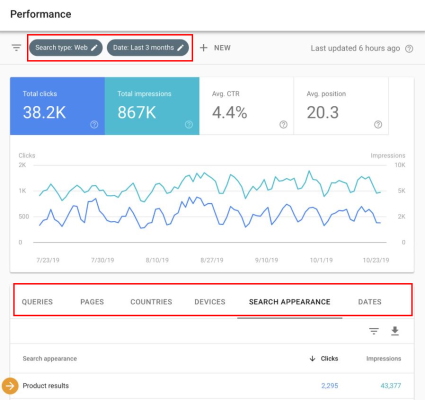
کاربرد و استفاده این فیلترها در ترکیب با یکدیگر به شما کمک میکند عملکرد وبسایت را در دستگاههای مختلف با یکدیگر مقایسه و وضعیت وبسایت در بازههای زمانی مختلف را پیگیری کنید.
بخش Discover
بخش بعدی گزارش عملکرد Discover نام دارد که در بهروزرسانیهای جدیدتر گوگل سرچ کنسول به آن اضافه شده است. ببینیم داستان این بخش چیست و چگونه باید از گزارش عملکرد آن استفاده کنیم؟
بهطور کلی Google Discover این امکان را در اختیار کاربران قرار میدهد که محتواهای جدید را بر اساس علاقهمندیهای خود پیدا کنند. این امکان بهصورت پیشفرض برای همه کاربرانی که از اپلیکیشن گوگل در اندروید و iOS استفاده میکنند، فراهم شده است.
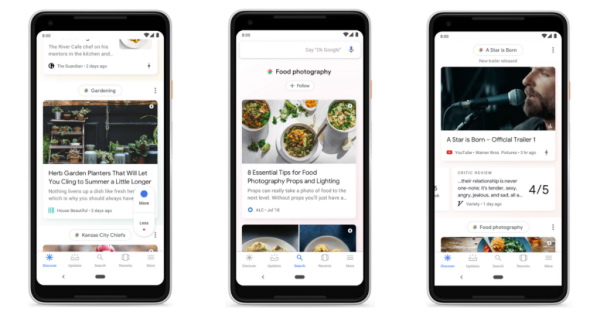
بر اساس آخرین آمارها چیزی حدود ۸۰۰ میلیون نفر در سراسر جهان به Google Discover دسترسی دارند و همین موضوع آن را به یکی از روشهای قدرتمند برای نمایش محتوای وبسایت شما به کاربران علاقهمند تبدیل میکند. این روش بر اساس علاقهمندیهای کاربران و انواع محتوایی که با آن تعامل میکنند، عمل میکند.
در گزارش Discover آمار عملکرد سه شاخص تعداد کلیکها، تعداد دفعات نمایش و نرخ کلیک ارائه میشود که میتوانید آنها را بر اساس فیلترهای صفحات وب، کشورها، دستگاهها و تاریخ فیلتر کنید. در بین فیلترها اینبار نوع جستجو و عبارت موردجستجوی کاربر وجود ندارد چون وبسایت شما نه بر اساس کلمه کلیدی بلکه بر اساس علاقهمندیهای کاربر به او نمایش داده شده است.
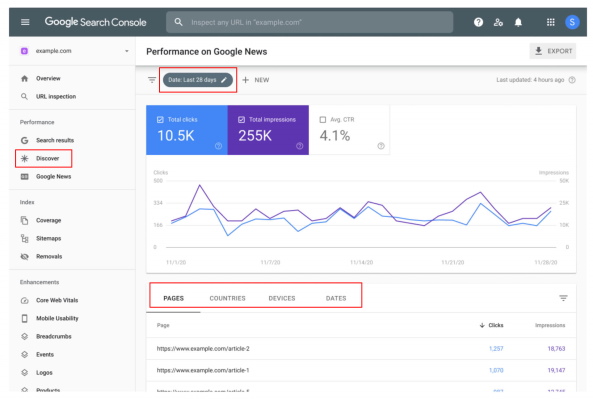
تا این قسمت از مطلب با جزییات گزارش عملکرد و فیلترهای آن بهطور کامل آشنا شدیم. در ادامه به سراغ ابزار URL Inspection میرویم که در قسمت پایینی گزارش عملکرد قرار گرفته است.
۲. تب Insights
تب Insights در Google Search Console یکی از بهترین ابزارهای تحلیلی سال ۲۰۲۵ است که با ترکیب دادههای سرچ کنسول و سیگنالهای رفتاری، یک تصویر ساده و سریع از عملکرد محتوای سایت ارائه میدهد. مهمترین بخش آن Trending Up و Trending Down است. در این بخش، میتوانید رشد یا افت صفحات و کوئریها بر اساس کلیک، ایمپرشن و تعامل را مشاهده کنید. اگر صفحهای روند صعودی داشته باشد، یعنی محتوای شما در حال جلب توجه است و با کمی بهینهسازی میتواند نتایج بهتری بگیرد. در مقابل، اگر صفحهای وارد بخش روند نزولی شود، نشاندهنده افت رتبه یا کاهش بازدید است و لازم است سریع بررسی و بهروزرسانی شود. این قابلیتها Insights را به ابزاری کارآمد برای تصمیمگیری سریع و جلوگیری از ریزش ترافیک تبدیل میکند.
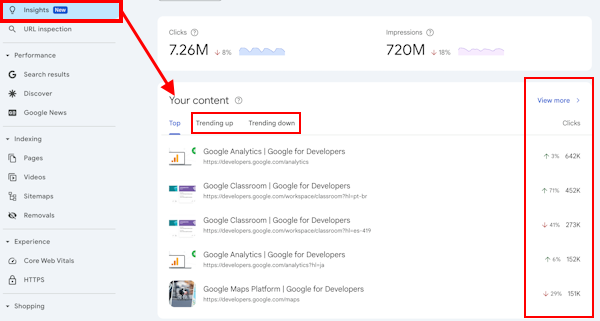
۳. ابزار URL Inspection
اگر نیاز باشد پیوندهای یکتای خاصی را مورد ارزیابی قرار دهید، میتوانید از ابزار URL Inspection استفاده کنید که در قسمت پایینی گزارش عملکرد قرار گرفته است. قبلتر ذکر کردیم که در قسمت بالایی صفحه اصلی گوگل سرچ کنسول یک نوار جستجو قرار گرفته است. این نوار جستجو همان ابزار URL Inspection است که برای تحلیل تکی پیوندهای یکتا مورد استفاده قرار میگیرد. ببینیم کاربرد این ابزار چیست.
این ابزار اطلاعاتی در مورد نسخه نمایهگذاری شده صفحه وب مورد نظر در اختیار شما قرار میدهد. این اطلاعات میتواند در رابطه با نمایهگذاری شدن یا نشدن صفحه وب باشد یا دادههایی در مورد سازگاری با موبایل در اختیار شما قرار دهد.
برای استفاده از این ابزار باید روی نام آن در منوی سمت چپ کلیک یا از نوار جستجوی بالای صفحه استفاده کنید. در ادامه با جایگذاری پیوند یکتای مورد نظر میتوانید وضعیت تمام گزارشهای مربوط به آن پیوند یکتا را در یک صفحه مشاهده کنید.
۴. گزارش نمایه گذاری Index
گزارش «نمایهگذاری» (Index) وضعیت خزش و نمایهگذاری صفحات مختلف وب را بررسی میکند. بد نیست در این باره توضیح کوتاهی بدیم. موتورهای جستجویی مثل گوگل برای کشف صفحات مختلف وب، رباتها یا خزندههای خود را به این صفحات میفرستند.
این رباتها در بخشهای مختلف محتوا گردش میکنند یا بهعبارت بهتر روی آنها میخزند. پس از فرایند خزش درصورتیکه مشکل خاصی در صفحه نباشد، محتوای صفحات به فهرست (ایندکس) گوگل اضافه میشود که به این فرایند نمایهگذاری گفته میشود.
وظیفه گزارش Index ارائه آمار در مورد تعداد صفحات موجود در فهرست گوگل از زمان آخرین بهروزرسانی، تعداد صفحات نمایهگذاری نشده و خطاها و هشدارهایی است که بههردلیلی باعث بروز مشکل در نمایهگذاری صفحات وب شدهاند.
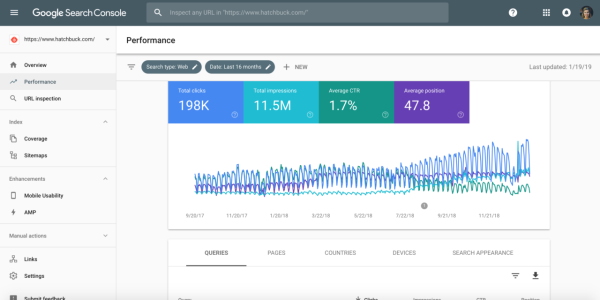
سرچ کنسول گوگل در این گزارش سه بخش مهم از اطلاعات را در اختیار شما قرار میدهد:
- بخش صفحات
- سایت مپ ایکسامال
- ابزار حذف محتوا از صفحه نتایج (Removals)
در ادامه در مورد هریک از این موارد توضیح میدهیم.
بخش صفحات
گزارش صفحات که قبلتر به نام Coverage Report شناخته میشد، آماری در مورد تعداد عنوانها در عملکرد نمایهگذاری و هرگونه خطایی که در پوشش وبسایت شما وجود دارد، ارائه میکند. این گزارش شما را از وجود صفحات مهم نمایهگذاری نشده و هرگونه خطایی که ممکن است در سئوی وبسایت اثر منفی بگذارد، باخبر میکند.
برای مثال با توجه به سطر Impression میتوانید بهسرعت متوجه خطاهایی بشوید که قابلیت دیده شدن وبسایت شما را در صفحه نتایج کاهش میدهند. این گزارش بهصورت یک نمودار ستونی انباشته با ۴ گزینه و یک جدول جزییات در زیر آن ارائه میشود. در این نمودار ۴ شاخص زیر مورد ارزیابی قرار میگیرند:
| نام شاخص | مفهوم |
| Error (رنگ قرمز) | تعداد صفحاتی که بهدلیل وجود خطا نمایهگذاری نشدهاند. |
| Valid with warnings (رنگ زرد) | تعداد صفحات نمایهگذاری شده دارای مشکل که باید به آنها رسیدگی کنید. |
| Valid (رنگ سبز) | تعداد صفحاتی که با موفقیت نمایهگذاری شدهاند. |
| Excluded (رنگ خاکستری) | تعداد صفحاتی که نمایهگذاری آنها را از گوگل سلب کردهاید و بههمین دلیل ایندکس نشدهاند. |
برای نمایش هریک از این موارد گوگل از باکسهای رنگی استفاده کرده و تعداد صفحات را در قسمت بالایی آنها نمایش میدهد. در قسمت پایینی این باکسها گزینه Impression قرار گرفته که با فعال کردن تیک آن میتوانید ببینید نمایهگذاری نشدن پیوندهای یکتا تا چه میزان روی ایمپرشن وبسایت اثرگذار بوده است.
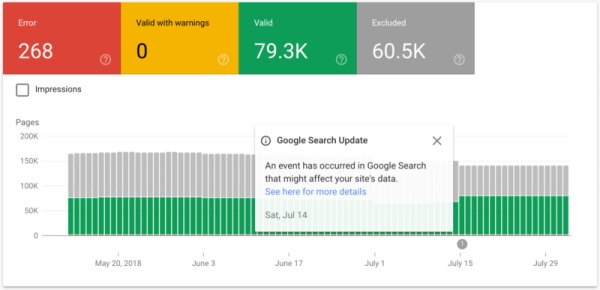
با اسکرول کردن در این گزارش در بخش پایین نمودارها، بخش دیگری را تحت عنوان Details مشاهده میکنید که نگاهی عمیقتر به وضعیت خطاها و تعداد آنها میاندازد. در این بخش میتوانید با کلیک روی هریک از خطاها، به فهرستی از صفحات مورد تأثیر برسید و بعد با کلیک روی گزینه Learn More به لینکی هدایت خواهید شد که تعریف گوگل از خطا در آن ارائه میشود.
تحلیل این گزارش سرچ کنسول در حوزه سئوی تکنیکال یا فنی قرار میگیرد و ممکن است کمی پیچیدهتر از بخشهای دیگر باشد. به همین دلیل در این بخش تصمیم گرفتیم چند مورد از رایجترین خطاهای مشکلساز در نمایهگذاری را بررسی کنیم. قبل از اینکه از بحث اصلی دور شویم، به فهرست زیر که برگههای مختلف Details را نمایش میدهد توجه کنید:
- «وضعیت» (Status): در این ستون وضعیت پیوند یکتای موردنظر را میبینید که یکی از ۳ شاخص زرد، قرمز یا خاکستری است.
- «نوع» (Type): در این بخش علت یا خطای کشف شده توسط گوگل را مشاهده میکنید. خطاهای زیادی وجود دارند که در این بخش ممکن است با آنها روبهرو شوید و ازجمله مهمترین آنها میتوان به موارد زیر اشاره کرد:
- خطای سرور (Server Error): این خطا بیشتر یک مشکل موقتی مربوط به سرور است و ارتباطی با محتوای صفحه ندارد.
- خطای تغییر مسیر (Redirect Error): اگر صفحه وب A را به صفحه وب B ریدایرکت کنید و مجدداً صفحه وب B را به A ریدایرکت کنید، در واقع وارد یک Redirect Loop شدهاید. این موضوع میتواند یکی از دلایل اصلی خطاهای ریدایرکت باشد.
- خطای ۴۰۴ (Not Found): این خطا زمانی اتفاق میافتد که صفحه وبی دیگر وجود نداشته باشد. بنابراین باید بررسی کنید آیا اخیراً صفحه وبی را حذف یا ریدایرکت کردهاید یا خیر. ممکن است تغییر مسیر را به طرف صفحهای انجام داده باشید که دیگر وجود ندارد.
- پیوند یکتای دارای با تگ Noindex: با افزودن تگهای Noindex به صفحات وب به گوگل اطلاع میدهیم که آنها را نمایهگذاری نکند و در SERP نمایش ندهد. این کار را بهطور معمول برای صفحات دستهبندی مقالات و صفحات ورود یا تشکر از مشتریان انجام میدهیم. گوگل صفحات دارای تگ Noindex را Excluded در نظر میگیرد.
- «اعتبار» (Validation): در این ستون گوگل وضعیت خطا را پس از رفع مشکل توسط شما بررسی و نتیجه را اعلام میکند.
- «موضوع روز» (Trend): این ستون بهصورت نمودار وضعیت میزان خطای موردنظر را در کل وبسایت شما بررسی میکند.
- «صفحات» (Pages): در این ستون تعداد کل صفحات وبی را که خطای موردنظر برای آنها تشخیص داده شده، نمایش داده میشود.
سایت مپ
دومین بخش گزارش Index به سایت مپ یا نقشه سایت اختصاص دارد. ساخت نقشه سایت یا سایت مپ (Sitemap) به خزنده موتور جستجو صفحات وب مهم را در وبسایت نشان میدهد و به آنها جزییاتی در مورد زمان و نحوه خزش روی محتوای صفحات ارائه میکند. این کار به موتورهای جستجو کمک میکند محتوای نیازمند به خزش و نمایهگذاری را تشخیص دهند و با اولویتبندی این صفحات در نقشه سایت مانع نمایهگذاری صفحات غیرضروری میشود.
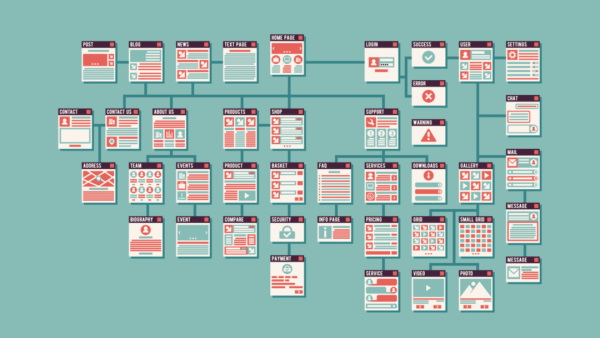
خوشبختانه گوگل سرچ کنسول یک بخش مجزا را به سایت مپ و محل افزودن آن اختصاص داده و حتی سایت مپ افزوده شده را از نظر خطاهای مختلف مورد بررسی قرار میدهد. یکی از آسانترین روشهای ساخت سایت مپ در وبسایتهای مبتنی بر وردپرس با استفاده از افزونه Yoast SEO انجام میشود.
واقعیت اینجاست که وبسایتهای کوچکتر با تعداد صفحات کمتر الزامی برای ایجاد سایت مپ ندارند اما وبسایتهای بزرگتر با تعداد صفحات زیاد بهتر است حتماً نقشه سایت داشته باشند. در هر صورت وجود سایت مپ هیچ ضرری ندارد و توصیه ما همیشه ساخت آن است. در همین راستا مطالعه دو مطلب «سایت مپ چیست؟ – همه چیز درباره نقشه سایت به زبان ساده» و «آموزش کامل ساخت Sitemap — رایگان و به زبان ساده» را در «مجله فرادرس» به شما پیشنهاد میکنیم.
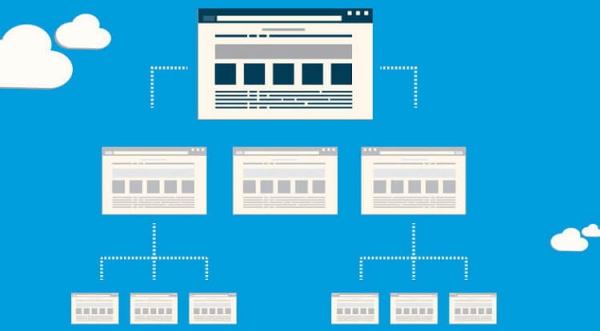
چون بحث ایجاد سایت مپ گسترده است در این قسمت بیشتر به آن ورود نمیکنیم و تنها نحوه افزودن آن را به سرچ کنسول گوگل بررسی میکنیم. این کار بسیار آسان انجام میشود و کافیست برای انجام آن مراحل زیر را دنبال کنید:
- پیوند یکتای سایت مپ را کپی کرده و در منوی سمت چپ روی گزینه Sitemaps کلیک کنید.
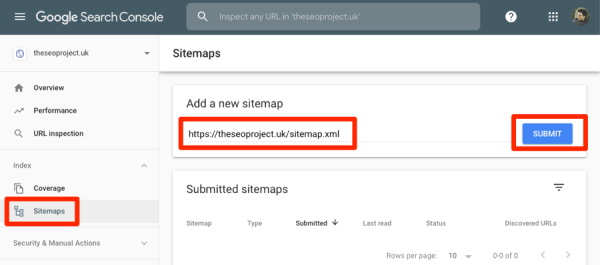
- در کادر باز شده پیوند یکتا را Paste کنید و روی گزینه Submit کلیک کنید.
- این پاسخ نشان میدهد ثبت سایت مپ در سرچ کنسول با موفقیت انجام شده است.
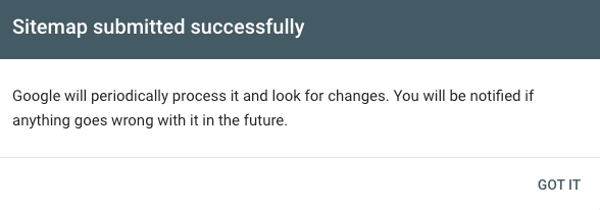
ابزار حذف محتوا Removals
سومین بخش از گزارش Index مربوط به یکی از کاربردیترین ابزارهای سرچ کنسول گوگل یعنی ابزار Removals است. این ابزار همانطور که از نام آن پیداست، امکان ثبت درخواست برای حذف فوری دائمی با موقتی پیوندهای یکتا را از فهرست گوگل فراهم میکند.
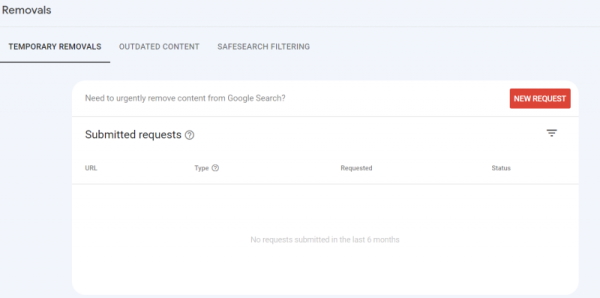
ممکن است بخواهید صفحه وب بهخصوصی را بهدلیل تغییر مسیر یا موجود نبودن کالاهای آن در انبار حذف کنید. اگر این صفحات را حذف نکنید، کاربران با تعداد زیادی از صفحات ۴۰۴ روبهرو میشوند که بسیار آزاردهنده است.
۵. گزارش تجربه Experience
گزارش بعدی که قصد داریم آن را بررسی کنیم، «گزارش تجربه» (Experience Report) نام دارد و همانطور که از نام آن پیداست، «تجربه کاربری» (User Experience) وبسایت را مورد ارزیابی قرار میدهد. گوگل مدت زمان زیادی است که رضایت کاربران را در اولویت قرار داده است و وبسایتهایی را که میتوانند تجربه کاربری خوشایندی برای کاربران ایجاد کنند در اولویت رتبهبندی قرار میدهد.
شاخصهای این گزارش به شما نشان میدهند در کدام نقطه از تجربه کاربری ایستادهاید و چه مواردی را لازم است در وبسایت بهبود دهید. گزارش تجربه از سه بخش تشکیل شده است که عبارتند از:
- «تجربه صفحه» (Page Experience)
- «شاخصهای هسته حیاتی وب» (Core Web Vitals)
- «قابلیت استفاده در موبایل» (Mobile Usability)
در ادامه در مورد هریک از این بخشها توضیحاتی را ارائه میکنیم.
تجربه صفحه Page Experience
اولین تب در گزارش تجربه، مربوط به تجربه صفحه و ارزیابی آن میشود. با کلیک روی این تب میتوانید خلاصهای از وضعیت تجربه بازدیدکنندگان از وبسایت مشاهده کنید.
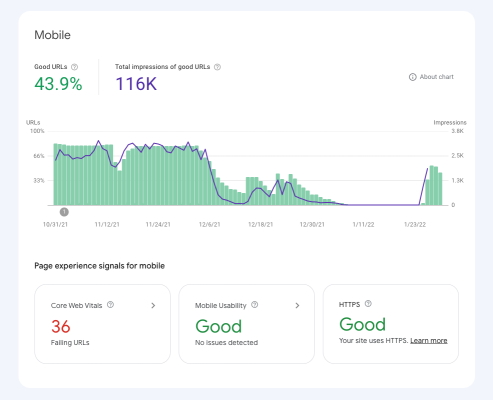
این بخش نگاهی اجمالی به عملکرد وبسایت در دستگاههای موبایل و دسکتاپ میاندازد و در مورد درصد پیوندهای یکتای خوب، دفعات دیده شدن این پیوندهای یکتا و وضعیت پروتکلهای امنیتی وبسایت آمارهایی را ارائه میکند. این شاخصها در بخش بعدی یعنی Core Web Vitals با جزییات بیشتری مورد بررسی قرار میگیرند.
شاخصهای حیاتی وب Core Web Vitals
تجربه کاربری در این بخش بهصورت جزییتر مورد بررسی قرار میگیرد. معیارهای این بخش تجربه کاربری را از نظر سرعت بارگذاری، میزان تعامل کاربران و پایداری تصویری بررسی میکنند. برای این کار گوگل از سه معیار زیر که با عنوان Core Web Vitals شناخته میشوند، استفاده میکند.
- سرعت بارگذاری بخش اصلی محتوای صفحه (Largest Contentful Paint | LCP): این شاخص مدت زمان لازم برای بارگذاری قطعههای مختلف محتوای صفحه مثل تصاویر، متون و ویدیوها در صفحه نمایش کاربر را اندازهگیری میکند و طبق معیارهای گوگل باید زیر ۲٫۵ ثانیه باشد. (برای مثال سرعت بارگذاری تصویر چقدر است؟)
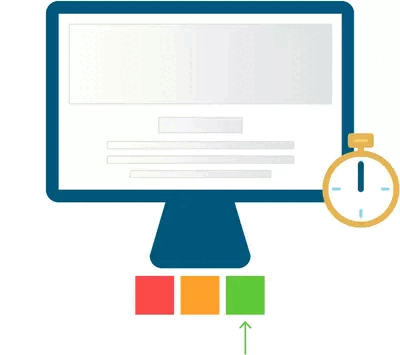
- سرعت تعامل کاربران با عناصر مختلف موجود در صفحه (First Input Delay | FID): معیار FID مدت زمان لازم برای اولین پاسخ صفحه وب به تعامل کاربران را اندازهگیری میکند و باید کمتر از ۱۰۰ میلیثانیه باشد. (برای مثال کاربر بعد از کلیک روی دکمه خرید چقدر باید منتظر بماند؟)
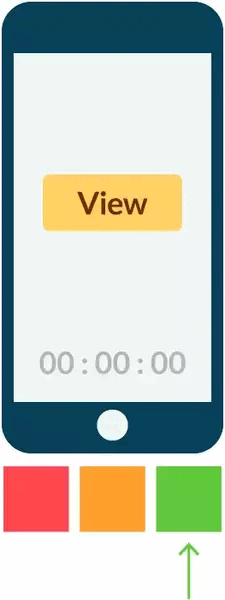
- پایداری تصویر صفحه وب (Cumulative Layout Shift | CLS): این شاخص با اندازهگیری ثبات بصری دکمهها و لینکهای موجود در صفحه پس از بارگذاری و راحتی تعامل کاربران با آنها، به کاربرد بالاتر و نرخ کلیک بیشتر حاصل از این عناصر کمک میکند. CLS طبق معیارهای گوگل باید کمتر یا مساوی با ۰٫۱ ثانیه باشد. (مثلاً کاربر روی دکمه ادامه خرید کلیک میکند اما بهدلیل بدی چیدمان به صفحه قبلی هدایت میشود)
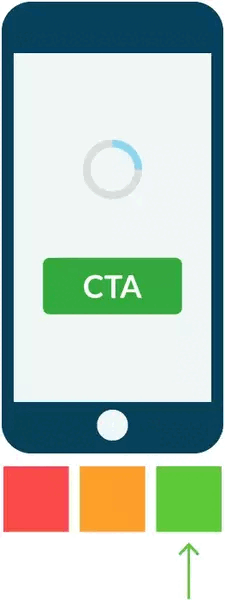
سرچ کنسول گوگل با اندازهگیری این شاخصها بهصورت دقیق، نتیجه را در غالب نمودار بههمراه آماری از صفحات خوب (Good)، نیازمند به بهبود (Need Improvement) و ضعیف (Poor) به شما نشان میدهد. در قسمت پایینی نمودار نیز جدول Details قرار گرفته که جزییات بیشتری در مورد شاخص و تعداد پیوندهای یکتای دارای آن ارائه میکند.
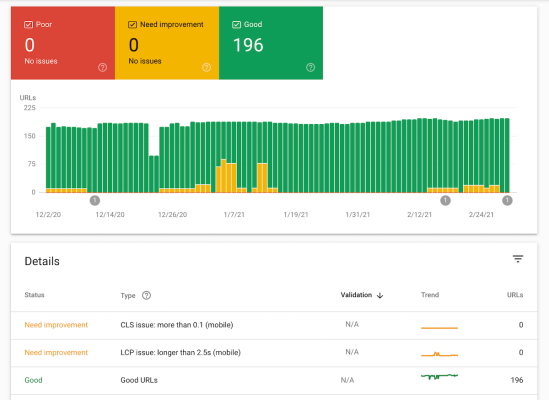
در مورد اهمیت Core Web Vitals و نحوه تحلیل آنها در سرچ کنسول گوگل و دیگر ابزارهای آنالیز سئوی وبسایت در مطلب زیر از «مجله فرادرس» بهطور مفصل بحث کردیم و مطالعه آن را به شما پیشنهاد میکنیم:
قابلیت استفاده در موبایل Mobile Usability
وبسایت شما باید برای استفاده در دستگاههای موبایل بهینهسازی شده باشد. بهینهسازی وبسایت و محتوای آن برای دستگاههای همراه هم استفاده کاربران این دستگاهها را از محتوای صفحه آسان میکند و هم باعث میشود در رتبهبندی گوگل در اولویت بالاتری قرار بگیرید. استفاده از «طراحی واکنشگرا یا ریسپانسیو» (Responsive) از بروز مشکلات مربوط به تجربه کاربران موبایل جلوگیری میکند.
با استفاده از گزارش Mobile Usability در گوگل سرچ کنسول میتوانید بهراحتی هر مشکلی را که کاربران موبایل هنگام مراجعه به وبسایت با آن مواجه شدهاند را شناسایی و برطرف کنید. چند مورد از مهمترین خطاهای این گزارش عبارتند از:
- نزدیک بودن زیاد عناصر کلیک کردنی به یکدیگر: زمانی که آیکونها، منوها و عناصر کلیک کردنی مشابه آنقدر به یکدیگر نزدیک هستند که کاربر نمیتواند یکی از آنها را انتخاب کند.
- عریضتر بودن محتوا نسبت به اندازه صفحه نمایش موبایل: زمانی که عرض محتوا نسبت اندازه صفحه نمایش بزرگتر است و کاربر مجبور است برای دیدن بخشهایی از محتوا، صفحه را به راست و چپ اسکرول کند.
- کوچک بودن فونت متن: زمانی که فونت متن در موبایل آنقدر کوچک است که در نگاه اول برای کاربر ناخوانا است و ناچار است برای مطالعه آن از بزرگنمایی استفاده کند.
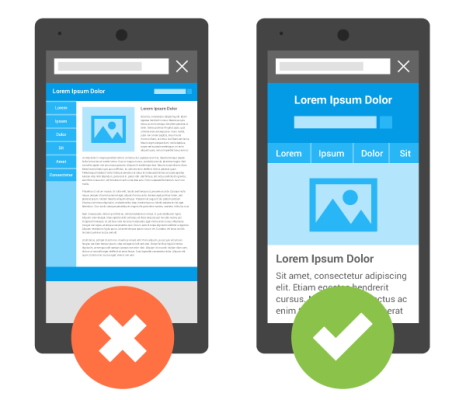
در این گزارش برای هر صفحه وب دو وضعیت Error و Valid تعریف میشود که اولی به نامناسب بودن صفحه برای موبایل و دومی به سازگاری آن در دستگاههای همراه اشاره میکند. در بخش پایینی نمودار نیز مانند دیگر گزارشها جدول جزییات وجود دارد که نوع خطاها را بههمراه تعداد پیوندهای یکتا برای هرکدام دستهبندی و ارائه میکند. پس از برطرف کردن مشکلات میتوانید از گوگل بخواهید مجدداً فرایند خزش را انجام دهد و به این ترتیب تمامی خطاهای سازگاری با موبایل را برطرف کنید.
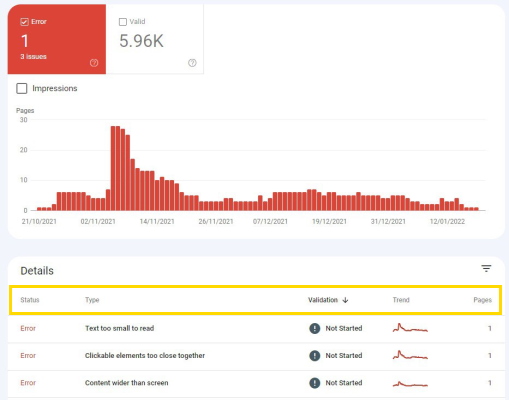
۶. گزارش بهبود و ارتقا
بخش Enhancement گوگل سرچ کنسول بیشتر از اینکه گزارش باشد، منویی است که با فهرست کردن انواع «دادههای ساختار یافته» (Structured Data) وبسایت شما، میزان تطابق آنها را با معیارهای قرارگیری در بخش نتایج غنی گوگل بررسی میکند. در واقع در این قسمت میتوانید مشکلاتی را که به خاطر آنها نتوانستهاید در نتایج غنی گوگل قرار بگیرید شناسایی و برطرف کنید.
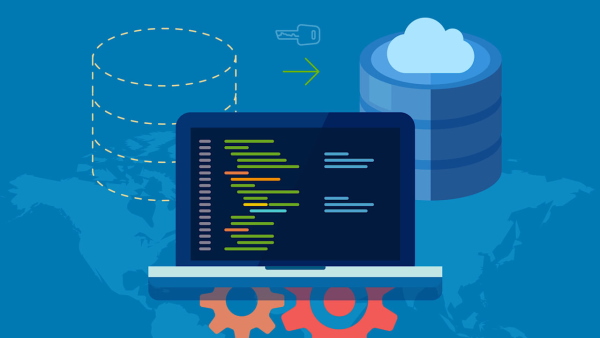
هرچه با استفاده از کدهای اسکیما اطلاعات بیشتری در مورد محتوای صفحات در اختیار گوگل قرار دهید بخشهای بیشتری در این گزارش برای شما فعال و نمایش داده میشود. ازجمله مهمترین گزارشهای بخش ارتقا میتوان به موارد زیر اشاره کرد:
- بردکرامب
- اسنیپت بررسی و امتیازدهی به محصول
- سوالات متداول (FAQ)
- نوار جستجوی سایتلینکها
- رویدادها
- محصول
- لوگوها
- ویدیوها
در ادامه در مورد بردکرامب، اسنیپت بررسی و امتیازدهی به محصول، سوالات متداول (FAQ) و نوار جستجوی سایتلینکها توضیحاتی را ارائه میکنیم.
بردکرامب
کاربرد «بردکرامب» (Breadcrumb) مشخص کردن مسیر برای کاربران است. بهعبارت بهتر بردکرامب مسیریابی را در بین صفحات مختلف وبسایت بسیار آسان میکند. با استفاده از بردکرامب کاربران بهراحتی به صفحات قبلی مراجعه میکنند و میتوانند موقعیت خود را در وبسایت ببینند.
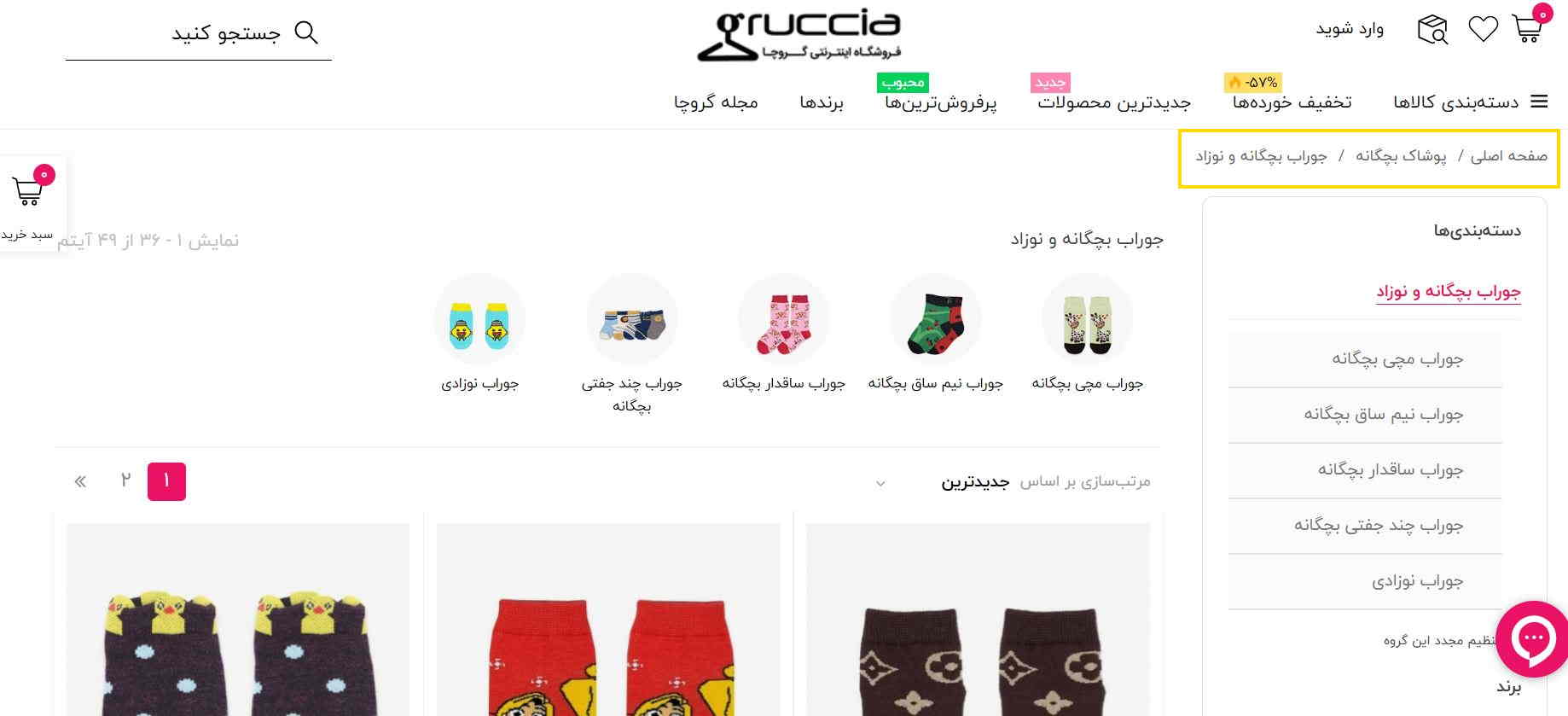
استفاده از بردکرامب باعث میشود کاربران مدت زمان بیشتری را در وبسایت بمانند. هرچه کاربران زمان بیشتری در وبسایت صرف کنند، سیگنال مثبتتری از تعامل آنها با محتوا صفحه برای گوگل ارسال میشود. گزارش این بخش حاوی اطلاعاتی در مورد خطاها و جزییات مربوط به استفاده از این لینکها به همراه جدول جزییات است.
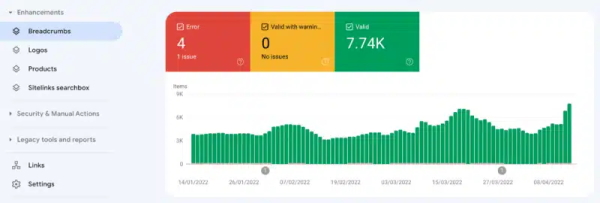
اسنیپت بررسی و امتیازدهی به محصول
اسنیپت بررسی و امتیازدهی به محصول منتخبی از بررسی یا امتیاز کاربران به محتوای وبسایت است که صفحه نتایج جستجو نمایش داده میشود. البته گوگل در صورت تشخیص اعتبار این بررسیها و ستارههای امتیازدهی آنها را به شکل «نتایج غنی» (Rich Snippet) در SERP نمایش میدهد.
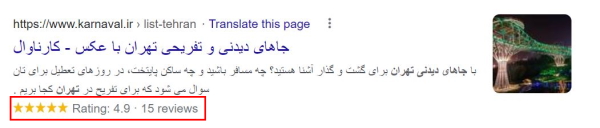
با افزودن اسکیمای Review به وبسایت، جستجوگران در صفحه نتایج میانگین امتیاز داده شده به محتوا و خلاصهای از نظرات ثبت شده برای آن را در بخش پایینی توضیحات متا میبینند. از آنجا که کاربران به نظرات یکدیگر بیشتر اعتماد میکنند، دیدن این اسنیپتها میتواند در ترغیب کاربران جدید به کلیک روی وبسایت بسیار موثر باشد.
در گزارش این بخش میتوانید نمودارهایی از وضعیت امتیازها، تأثیری که روی ایمپرشن داشتهاند و جزییات خطاها را در مورد آنها مشاهده کنید.
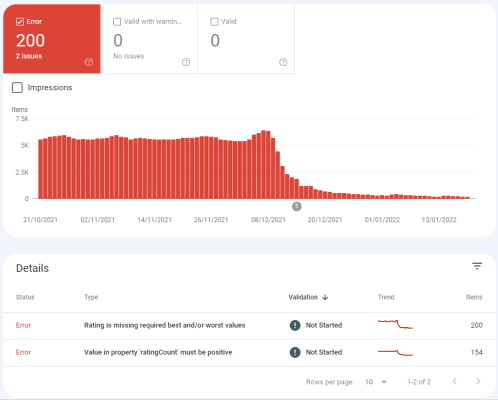
سوالات متداول (FAQ)
با افزودن اسکیمای سوالات متداول به محتوای صفحات وب، کاربران را در جریان اطلاعات بیشتری که در محتوا وجود دارد، قرار میدهید و بهنوعی او را ترغیب میکنید روی لینک وبسایت کلیک کند.

در سرچ کنسول گوگل بخش مجزایی به گزارش این نوع اسکیما اختصاص یافته است که وضعیت ایمپرشن و اعتبار آنها را بهطور کامل ارزیابی میکند.
نوار جستجوی سایتلینکها
یکی دیگر از متداولترین انواع اسکیما که افزودن آن به وبسایت باعث تعامل بیشتر کاربران با آن میشود، اسکیمای Sitelink Searchbox نام دارد. این نوار جستجو امکان جستجوی مستقیم در وبسایت شما را در همان صفحه نتایج برای کاربران فراهم میکند. این نوار همچنین امکان ارائه پیشنهادات Real-time و دیگر قابلیتها را در اختیار کاربران قرار میدهد.
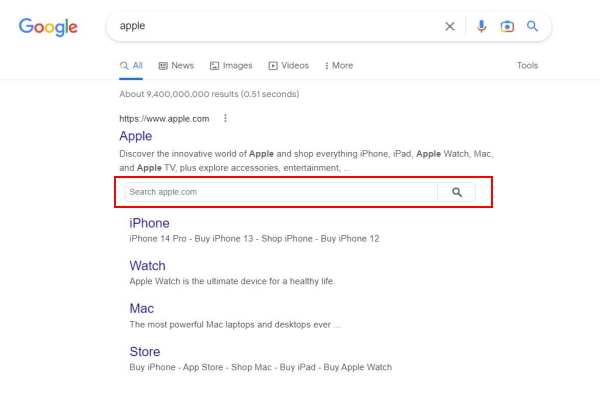
البته این اسکیما برای همه وبسایتها نمایش داده نمیشود اما بهرحال در صورت اضافه کردن آن به وبسایت میتوانید گزارش آن را در گوگل سرچ کنسول بررسی کنید.
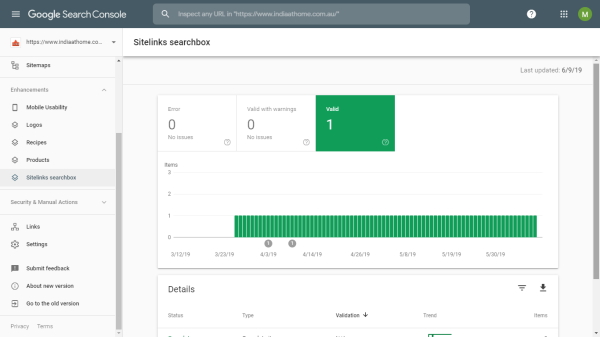
۷. گزارش امنیت و اقدامات دستی
آخرین گزارشی که در این قسمت بررسی میکنیم مربوط به وضعیت امنیت وبسایت و اقدامات دستی سرچ کنسول گوگل است. این گزارش از دو بخش اصلی Manual Actions و Security Issues تشکیل شده است که بهترتیب جریمههای گوگل برای صفحات وب مختلف و خطرهای امنیتی را اعلام و ارزیابی میکنند.
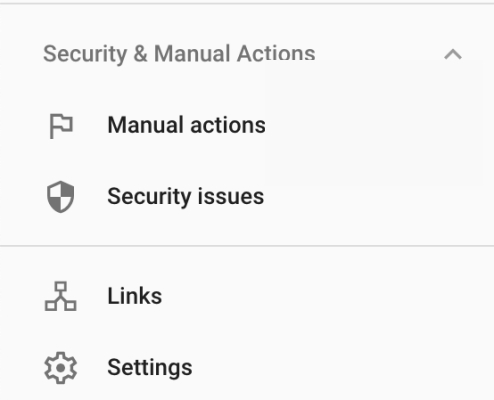
اقدامات دستی
گزارش اقدامات دستی در این بخش کاملاً صفر و یکی است و تا زمانی که گوگل خطایی در وبسایت شما پیدا نکند و شما را به خاطرش جریمه نکند، چیز خاصی در این بخش نمیبینید. چیزی شبیه به تصویر زیر:

درصورتیکه توسط گوگل جریمه شوید، دیگر تصویر بالا را نخواهید دید و البته ایمیل هشدار گوگل برای شما ارسال میشود. ازجمله موارد مشکلساز که ممکن است بهخاطر آنها توسط کارشناسان گوگل بهصورت دستی جریمه شوید، میتوان به موارد زیر اشاره کرد:
- وجود بکلینکهای غیرطبیعی یا خریداری شده: به ارزش و کیفیت لینکهای ورودی به وبسایت و خروجی از آن توجه ویژه داشته باشید. دقت کنید که این لینکها بهسمت محتواهای مرتبط و ارزشمند برای خوانندگان ایجاد شده باشند.
- هک شدن وبسایت: در این صورت پیامی دریافت میکنید که نشان دهنده هک شدن وبسایت است. گوگل در این صورت نسبت به وبسایت شما بدگمان میشود و حتی ممکن است رتبه آن را کم کند.
- پنهان کردن مواردی از گوگل: استفاده از تکنیک سئو کلاه سیاه «کلاکینگ» (Cloaking) که بهمعنی عدم نمایش محتوای واقعی صفحه به گوگل است و انجام تغییر مسیر برای گول زدن گوگل، بهمعنی نقض واضح دستورالعملهای این موتور جستجو است و بهخاطر آن جریمه میشوید.
- وجود اسپم: تولید محتوا بهصورت خودکار و «دزدی محتوا» (Scraped Content) از نظر گوگل بهعنوان اسپم شناخته میشود و میتواند باعث قرارگیری وبسایت شما در فهرست سیاه گوگل شود.
مسائل امنیتی
گزارش مسائل امنیتی نیز دقیقاً مانند گزارش قبلی عمل میکند و درصورتیکه خطری امنیت وبسایت را تهدید نکند، پیام زیر را به شما نشان میدهد:
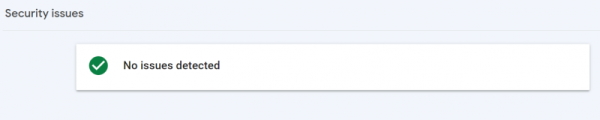
۸. ابزارها و گزارش های Legacy
ابزارها و گزارشهای این بخش همگی در وب مستر تولز قدیمی مورد استفاده بودند اما چون هنوز بهطور کامل در سرچ کنسول جدید گوگل جایگزین نشدهاند، زیرمجموعه Legacy tools and reports قرار گرفتهاند. فهرست زیر مهمترین قسمتهای مختلف این بخش را نشان میدهد.
- ابزار robots.txt tester
- ابزار Data Highlighter
- تنظیمات نرخ یا سهمیه خزش (Crawl rate)
- ابزارهای وب
در ادامه در مورد هریک از این موارد توضیح میدهیم.
ابزار robots.txt tester
این ابزار برای تست و بررسی دستور زبان فایل robots.txt وبسایت مورد استفاده قرار میگیرد. بهعبارت بهتر این ابزار بررسی میکند فایل robots.txt مانع خزش رباتهای گوگل روی کدامیک از URL-های وبسایت شده است. این کار کمک میکند موانع خزش و نمایهگذاری صفحات وبسایت را تشخیص دهید.
ابزار Data Highlighter
این ابزار با برچسبگذاری روی دادههای ساختاریافته صفحات مختلف وبسایت، نمایش آنها را در بخش «نتایج یا اسنیپتهای غنی» (Rich Snippet) گوگل آسانتر میکند. در واقع میتوان گفت ابزار Data Highlighter بهنوعی فعالیت اسکیما را تکمیل میکند.
تنظیمات نرخ خزش
در این بخش میتوانید تنظیمات مربوط به «بودجه خزش» Crawl Budget را با هدف کاهش نرخ خزش بررسی کنید. «نرخ خزش» (Crawl Rate) بهمعنی تعداد درخواستهایی است که گوگل در هر ثانیه برای خزش صفحات وبسایت شما ارسال میکند.
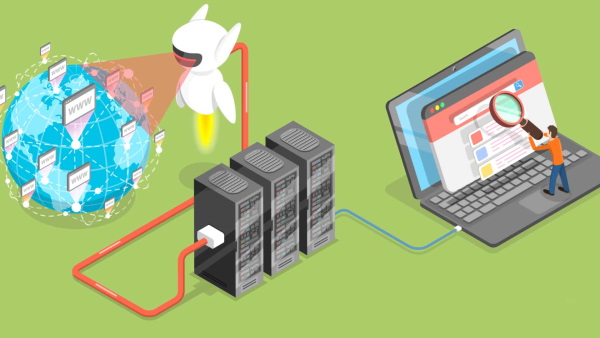
ابزارهای وب
Web Tools مجموعه ابزارهایی سودمند برای وبسایت هستند که گزارشهای زیر را ارسال میکنند:
- Ad Experience Report: این گزارش وجود تبلیغات خلاف استانداردهای تبلیغی را در دسکتاپ و موبایل اطلاع میدهد. درصورت بررسی و حل مشکل میتوانید از گوگل درخواست کنید مجدداً وبسایت را از این نظر بررسی کند.
- Abusive Experiences Report: این گزارش مشکلات گمراهکننده برای کاربران مثل هدایت خودکار به صفحه وبی دیگر بدون اقدام او نشان میدهد.
- Abusive Notifications: این گزارشها نوتیفیکیشنهای ترغیبکننده مرورگر برای انتشار بدافزارها، فریب کاربران یا دزدی اطلاعات از آنها را به شما نشان میدهند. این اعلانها خود به دو نوع Permission request issues و Notification issues تقسیم میشوند.
۹. گزارش لینک ها
یکی از اصلیترین تکنیکهای سئوی خارجی یا آف پیج دریافت بکلینک از دیگر وبسایتها است. ایجاد این لینکهای ورودی به وبسایت، با اعتباربخشی به محتوای وبسایت، باعث بهبود رتبهبندی آن در صفحه نتایج موتورهای جستجو میشود. البته لینکسازی در دیجیتال مارکتینگ فقط محدود به دریافت بکلینک نیست و ساختار لینکهای داخلی وبسایت (لینکهایی که بین صفحات مختلف یک وبسایت ایجاد میشوند) را نیز شامل میشود.
اهمیت بررسی دائم لینکهای داخلی و خارجی در سئوی وبسایت بسیار بالاست و خوشبختانه سرچ کنسول گوگل برای این موضوع نیز راهحل جامعی ارائه کرده است. با کلیک روی گزارش لینکها در منوی سمت چپ به دریایی از اطلاعات در مورد وضعیت بکلینکهای ایجاد شده بهطرف وبسایت، انکرتکستهای آنها و محتوای محبوب صفحات وب دست پیدا میکنید. در این گزارش ۴ بخش مجزا مشاهده میکنید:
- بخش «لینکهای خارجی» (External Links) که شامل برگههای زیر میشود:
- برگه Top linked pages
- برگه Top linking sites
- برگه Top linking text
- بخش «لینکهای داخلی» (Internal Links) که شامل برگه زیر میشود:
- برگه Top linked pages
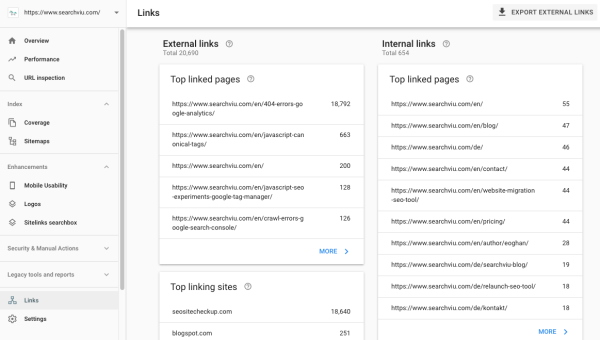
در ادامه هریک از گزارشهای بالا را بررسی میکنیم.
گزارش لینک های خارجی یا External Links
در گزارش لینکهای خارجی میتوانید سه برگه مجزای زیر را مشاهده کنید:
- برگه Top linked pages: در این بخش فهرستی از پیوندهای یکتای دریافتکننده بکلینک را بههمراه تعداد بکلینکهای دریافتی در وبسایت خودتان میبینید و با کلیک روی هریک از آنها میتوانید تعداد وبسایتهای لینکدهنده را بهطور مجزا مشاهده کنید. با این گزارش تشخیص میدهید کدام بخشهای وبسایت و کدام محتواها توانستهاند برای شما از وبسایتهای دیگر بکلینک بگیرند.
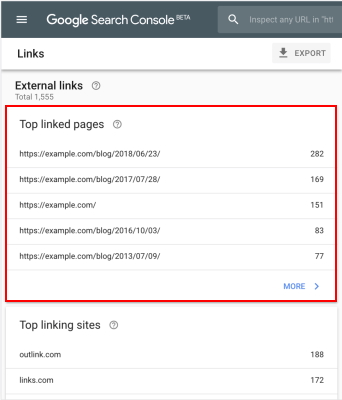
- برگه Top linking sites: در این بخش فهرستی از پیوندهای یکتای ایجادکننده بکلینک بههمراه تعداد این بکلینکها میبینید. با این گزارش متوجه میشوید چه وبسایتهایی به محتوای شما توجه نشان دادهاند و میتوانید دادههای حاصل را در ابزارهای بررسی لینک مثل Ahrefs و SEMrush وارد کنید و وبسایتهای مشابه را نیز پیدا کنید.

- برگه Top linking text: در این بخش گوگل سرچ کنسول فهرستی از انکر تکستهای بکلینکها را نیز در اختیارتان قرار میدهد. با استفاده از این اطلاعات میتواند به ارزیابی جامعی در مورد نحوه توصیف محتوای وبسایت از نظر وبسایتهای دیگر برسید.
گزارش Internal Links
گفتیم گزارش لینکها در سرچ کنسول را میتوانید برای بررسی وضعیت لینکهای داخلی وبسایت نیز استفاده کنید. در بخش Internal Links تنها یک برگه به نام Top linked pages وجود دارد که فهرستی از پیوندهای یکتایی که از صفحات دیگر بهطرف آنها لینک داخلی ایجاد کردهاید، فراهم میکند.
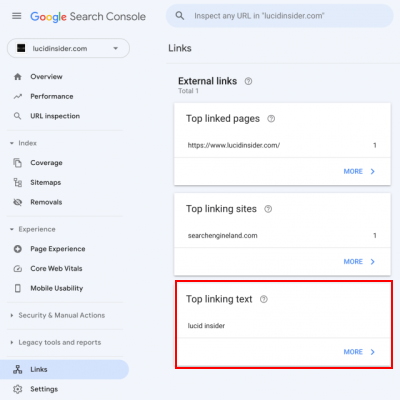
این اطلاعات به شما در پیدا کردن لینکهای شکسته وبسایت کمک بسیاری میکند. کاربرد دیگر این بخش بررسی وضعیت لینکدهی به صفحات مرکزی وبسایت مثل صفحه ارتباط با ما یا صفحه اصلی و بهبود تنظیمات بر اساس آن است.
نحوه اتصال سرچ کنسول گوگل و آنالیتیکس
تا این قسمت از مطلب یاد گرفتیم که وظیفه سرچ کنسول گوگل بررسی عملکرد وبسایت در صفحه نتایج موتورهای جستجو است. گوگل آنالیتیکس نیز بهعنوان یکی دیگر از ابزارهای رایگان گوگل که بسیار دقیقی به عملکرد وبسایت دارد و با ارتباط با تمامی محصولات بازاریابی گوگل مثل گوگل ادز، گوگل دیتا استودیو و سرچ کنسول گوگل دید بسیار دقیقی برای اجرای مراحل کمپینها و محاسبه «نرخ بازگشت سرمایه» (ROI) در اختیار شما قرار میدهد.
اگر در ابتدای مسیر استفاده از این دو ابزار هستید ممکن است تصور کنید اطلاعات مشابهی در اختیار شما قرار میدهند. اما این دو ابزار چند تفاوت بنیادین با یکدیگر دارند که لازم است در اینجا اشاره کوتاهی به آنها داشته باشیم.
- سرچ کنسول گوگل: این ابزار اطلاعات جامعی در مورد لینکها، بدافزارها و دیگر خطاهای وبسایت در اختیار شما قرار میدهد و بررسی میکند وبسایت برای کدام کلمات کلیدی در صفحه نتایج ظاهر میشود.
- گوگل آنالیتیکس: گوگل آنالیتیکس اطلاعات زیادی در مورد بازدیدکنندگان وبسایت، تعداد بازدیدکنندگان مهمان، نحوه رسیدن آنها به صفحه فرود، زمانی که در وبسایت سپری کردهاند و محلهای هدایت بازدیدکنندگان به وبسایت در اختیار شما قرار میدهد.
با این توضیحات نتیجه میگیریم نحوه پاسخ دادن آنالیتیکس و سرچ کنسول گوگل به اطلاعات با شیوه مشابهی صورت نمیگیرد و در صورت توجه به گزارشهای مشابه، قطعاً به جزییات متفاوتی برخواهید خورد.
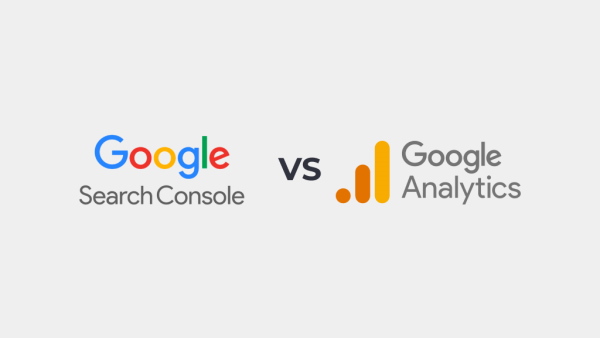
برای اینکه بتوانید بهترین تحلیل ممکن را از عملکرد وبسایت داشته باشید میتوانید با مرتبط کردن این دو ابزار به یکدیگر، به منابع اطلاعاتی و گزارشهای بیشتری دست پیدا کنید که برای بهبود سئوی وبسایت بسیار موثر هستند.
برای انجام این کار کافیست طبق مراحل زیر عمل کنید:
- وارد حساب کاربری Google Analytics شوید و روی گزینه Admin در قسمت پایینی منوی سمت چپ کلیک کنید.
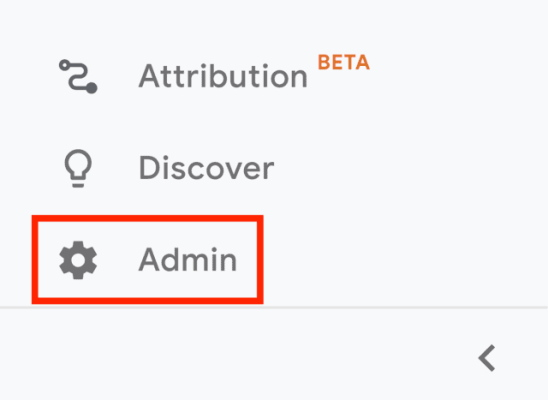
- در منوی باز شده روی Property Settings کلیک کنید.
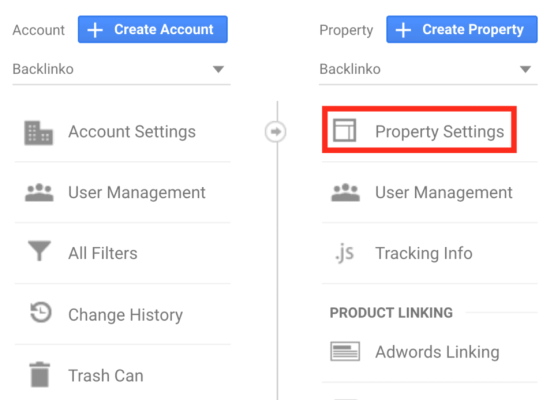
- در ادامه منوی باز شده را آنقدر اسکرول کنید تا به دکمه Adjust Search Console برسید و روی آن کلیک کنید.
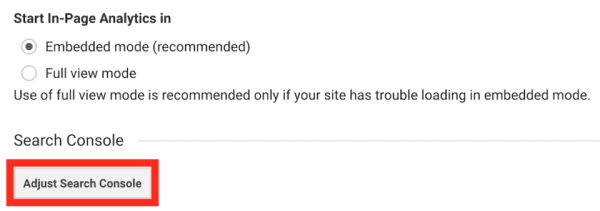
- روی Add کلیک کنید.
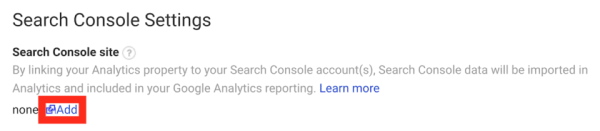
- پیوند یکتای وبسایت را پیدا کنید و درنهایت روی گزینه Save کلیک کنید.

با انجام این مراحل دو ابزار سرچ کنسول گوگل و گوگل آنالیتیکس به یکدیگر متصل میشوند و میتوانید به موارد زیر دست پیدا کنید:
- فهرستی از صفحات فرود به همراه دادههای مربوط به ایمپرشن و کلیک
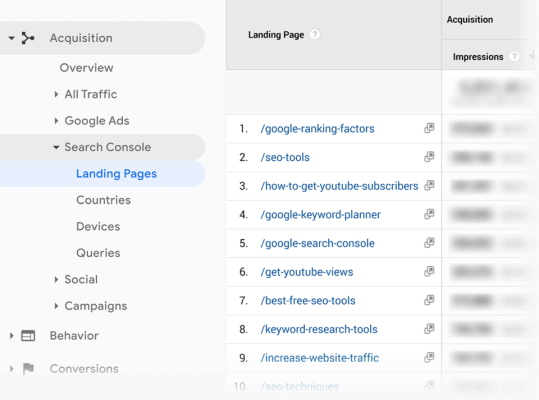
- فهرستی از دادههای مربوط به ایمپرشن و نرخ کلیک و جایگاه در کشورهای مختلف
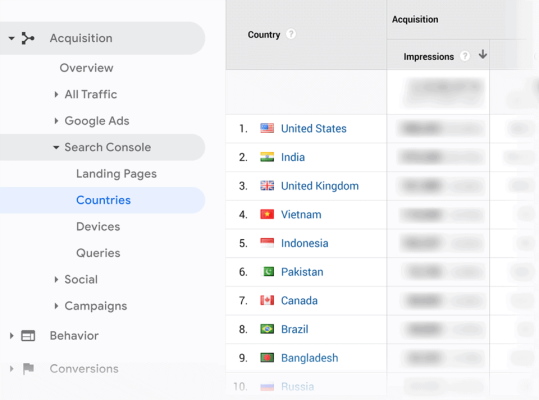
- فهرستی از «جستارهای مورد جستجوی کاربر» (Search Query) با تفکیک تعداد کلیکها
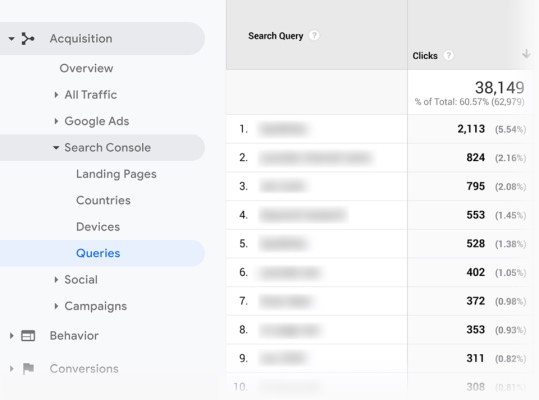
سوالات متداول در مورد سرچ کنسول گوگل
در این مطلب از «مجله فرادرس» در مورد سرچ کنسول گوگل که یکی از ابزارهای رایگان و قدرتمند سئوی وبسایت است صحبت کردیم. در ادامه اهمیت و کاربردهای این ابزار بیان شد و سپس به بررسی و آموزش جامع سرچ کنسول گوگل و درنهایت نحوه اتصال آن به گوگل آنالیتیکس پرداختیم. در ادامه به چند سوال پرتکرار در مورد گوگل سرچ کنسول پاسخ میدهیم.
آیا باید حتما از گوگل سرچ کنسول استفاده کنیم؟
استفاده از سرچ کنسول گوگل و ثبت وبسایت در آن از فاکتورهای رتبهبندی گوگل نیست و تأثیری در جایگاه وبسایت شما در صفحه نتایج جستجو ندارد. استفاده از این ابزار از این جهت دارای اهمیت است که میتوان از اطلاعات موجود در گزارشهای آن برای بهینهسازی بهتر سئوی وبسایت و شناسایی خطاها و برطرف کردن آنها استفاده کرد. این موضوع سرچ کنسول را به یکی از ابزارهای ضروری برای کنترل وضعیت وبسایت در صفحه نتایج تبدیل کرده و اگر شما نیز صاحب وبسایت هستید بهتر است کار با آن را بهطور کامل یاد بگیرید.
گزارش عملکرد گوگل سرچ کنسول چه اطلاعاتی در اختیار ما قرار میدهد؟
گزارش عملکرد اولین گزارشی است که در منوی سمت گوگل سرچ کنسول میبینیم و از دو بخش اصلی Search Results و Discover تشکیل شده است. بخش اول اطلاعات بسیاری را در مورد ۴ شاخص اصلی تعداد کلیکها، دفعات نمایش وبسایت، نرخ کلیک و جایگاه میانگین در اختیار شما قرار میدهد که همگی با فیلترهای زمان، عبارت مورد جستجوی کاربر، ظاهر و نوع جستجو قابل دستهبندی هستند. در بخش بعدی دادههای مربوط به ظاهر شدن صفحه نتایج در نتایج Google Discovery را مشاهده میکنید که نه درنتیجه جستجوی کاربران بلکه بر اساس علاقهمندیهای آنها به آنها نمایش داده میشود.
تفاوت گوگل سرچ کنسول و گوگل آنالیتیکس چیست؟
گوگل سرچ کنسول اطلاعات کاملی در مورد لینکها، بدافزارها و دیگر خطاهای وبسایت در اختیار شما قرار میدهد و بررسی میکند وبسایت برای کدام کلمات کلیدی در صفحه نتایج ظاهر میشود و وضعیت خزش و نمایهگذاری آنها توسط رباتهای موتور جستجو چگونه است. این قابلیتها باعث میشود گوگل سرچ کنسول را بهعنوان یکی از ابزارهای سئو بشناسیم. در مقابل گوگل آنالیتیکس بهعنوان یکی از ابزارهای دیجیتال مارکتینگ، اطلاعاتی را در مورد بازدیدکنندگان و نحوه و مسیر هدایت آنها به وبسایت جمعآوری میکند و با ارتباط به دیگر ابزارهای بازاریابی گوگل مثل گوگل ادز دید بسیار دقیقی برای اجرای مراحل کمپینها و نرخ بازگشت سرمایه در اختیار شما قرار میدهد.